Page 1

Phaser® 7500
Color Printer
Phaser® 7500
User Guide
English
Français Guide d'utilisation
Italiano Guida dell'utente
Deutsch Benutzerhandbuch
Español Guía del usuario
Português Guia do usuário
Nederlands Gebruikershandleiding
Svenska Användarhandbok
Dansk Betjeningsvejledning
Čeština
Polski Przewodnik użytkownika
Uživatelská příručka
Magyar Felhasználói útmutató
Русский Руководство пользователя
Türkçe Kullanıcı Kılavuzu
Ελληνικά Εγχειρίδιο χρήστη
Page 2

© Корпорация Xerox, 2009 г. Все права защищены. Права на неопубликованные результаты защищены
законодательством США. Содержание настоящего документа не может быть воспроизведено ни в какой
форме без разрешения корпорации Xerox.
Охрана авторских прав распространяется на все виды материалов и информации, защита которых
предусмотрена существующим законодательством, в том числе на экранные материалы, генерируемые
программным способом,
®
, CentreWare®, Phaser®, PrintingScout® и Walk-Up® являются товарными знаками
Xerox
например стили, шаблоны, значки, изображения и т. п.
корпорации Xerox в США и/или других странах.
Adobe
Reader®, Adobe Type Manager®, ATM™, Flash®, Macromedia®, Photoshop® и PostScript® являются
товарными знаками Adobe Systems Incorporated в США и/или других странах.
®
, AppleTalk®, Bonjour®, EtherTalk®, Macintosh®, Mac OS® и TrueType® являются товарными
Apple
знаками Apple Computer Inc в США и/или других странах.
®
HP-GL
, HP-UX® и PCL® являются товарными знаками Hewlett-Packard Corporation в США и/или
других странах.
®
IBM
и AIX® являются товарными знаками корпорации International Business Machines в США и/или
других странах.
Microsoft
®
, Windows Vista®, Windows® и Windows Server® являются товарными знаками корпорации
Microsoft в США и/или других странах.
®
, NetWare®, NDPS®, NDS®, Novell Directory Services®, IPX™ и Novell Distributed Print Services™
Novell
являются товарными знаками компании Novell Incorporated в США и/или других странах.
®
SGI
IRIX® является товарным знаком компании Silicon Graphics Inc.
SM
Sun
, Sun Microsystems™ и Solaris™ являются товарными знаками компании
Sun Microsystems Incorporated в США и/или других странах.
®
UNIX
является товарным знаком, зарегистрированным в США и других странах, и предоставляется по
лицензии только через компанию X/Open Company Limited.
Являясь участником программы
отвечает требованиям
ENERGY STAR являются знаками, зарегистрированными в США.
ENERGY STAR по экономичному использованию электроэнергии. Имя и эмблема
ENERGY STAR
®
, корпорация Xerox установила, что данный продукт
Page 3

Содержание
1 Техника безопасности
Электрическая безопасность . . . . . . . . . . . . . . . . . . . . . . . . . . . . . . . . . . . . . . . . . . . . . . . . . 10
Шнур питания . . . . . . . . . . . . . . . . . . . . . . . . . . . . . . . . . . . . . . . . . . . . . . . . . . . . . . . . . . . 10
Безопасность при эксплуатации . . . . . . . . . . . . . . . . . . . . . . . . . . . . . . . . . . . . . . . . . . . . . . . 11
Расположение принтера . . . . . . . . . . . . . . . . . . . . . . . . . . . . . . . . . . . . . . . . . . . . . . . . . . 11
Указания по эксплуатации. . . . . . . . . . . . . . . . . . . . . . . . . . . . . . . . . . . . . . . . . . . . . . . . . 11
Расходные материалы для принтера. . . . . . . . . . . . . . . . . . . . . . . . . . . . . . . . . . . . . . . . 12
Безопасность при обслуживании . . . . . . . . . . . . . . . . . . . . . . . . . . . . . . . . . . . . . . . . . . . . . . 13
Символы на принтере . . . . . . . . . . . . . . . . . . . . . . . . . . . . . . . . . . . . . . . . . . . . . . . . . . . . . . . 14
2 Функции
Элементы принтера. . . . . . . . . . . . . . . . . . . . . . . . . . . . . . . . . . . . . . . . . . . . . . . . . . . . . . . . . 16
Вид спереди . . . . . . . . . . . . . . . . . . . . . . . . . . . . . . . . . . . . . . . . . . . . . . . . . . . . . . . . . . . . 16
Вид сзади . . . . . . . . . . . . . . . . . . . . . . . . . . . . . . . . . . . . . . . . . . . . . . . . . . . . . . . . . . . . . . 17
Внутренние компоненты . . . . . . . . . . . . . . . . . . . . . . . . . . . . . . . . . . . . . . . . . . . . . . . . . . 17
Конфигурации принтера . . . . . . . . . . . . . . . . . . . . . . . . . . . . . . . . . . . . . . . . . . . . . . . . . . . . . 18
Стандартные функции . . . . . . . . . . . . . . . . . . . . . . . . . . . . . . . . . . . . . . . . . . . . . . . . . . . . 18
Доступные конфигурации . . . . . . . . . . . . . . . . . . . . . . . . . . . . . . . . . . . . . . . . . . . . . . . . . 18
Дополнительное оборудование . . . . . . . . . . . . . . . . . . . . . . . . . . . . . . . . . . . . . . . . . . . . 19
Панель управления . . . . . . . . . . . . . . . . . . . . . . . . . . . . . . . . . . . . . . . . . . . . . . . . . . . . . . . . . 20
Расположение элементов панели управления . . . . . . . . . . . . . . . . . . . . . . . . . . . . . . . . 20
Информационные страницы . . . . . . . . . . . . . . . . . . . . . . . . . . . . . . . . . . . . . . . . . . . . . . . 21
Дополнительные сведения . . . . . . . . . . . . . . . . . . . . . . . . . . . . . . . . . . . . . . . . . . . . . . . . . . . 22
Программа поддержки Xerox. . . . . . . . . . . . . . . . . . . . . . . . . . . . . . . . . . . . . . . . . . . . . . . 23
3 Сетевое подключение
Обзор установки и настройки сети . . . . . . . . . . . . . . . . . . . . . . . . . . . . . . . . . . . . . . . . . . . . . 26
Выбор типа подключения . . . . . . . . . . . . . . . . . . . . . . . . . . . . . . . . . . . . . . . . . . . . . . . . . . . . 27
Подключение через Ethernet (рекомендуется) . . . . . . . . . . . . . . . . . . . . . . . . . . . . . . . . 27
Подключение через USB . . . . . . . . . . . . . . . . . . . . . . . . . . . . . . . . . . . . . . . . . . . . . . . . . . 28
Настройка сетевого адреса. . . . . . . . . . . . . . . . . . . . . . . . . . . . . . . . . . . . . . . . . . . . . . . . . . . 29
Адреса TCP/IP и IP. . . . . . . . . . . . . . . . . . . . . . . . . . . . . . . . . . . . . . . . . . . . . . . . . . . . . . . 29
Автоматическая настройка IP-адреса принтера . . . . . . . . . . . . . . . . . . . . . . . . . . . . . . . 30
Динамические способы настройки IP-адреса принтера . . . . . . . . . . . . . . . . . . . . . . . . . 30
Настройка IP-адреса принтера вручную . . . . . . . . . . . . . . . . . . . . . . . . . . . . . . . . . . . . . 31
Программное обеспечение управления принтером . . . . . . . . . . . . . . . . . . . . . . . . . . . . . . . 33
CentreWare IS . . . . . . . . . . . . . . . . . . . . . . . . . . . . . . . . . . . . . . . . . . . . . . . . . . . . . . . . . . . 33
CentreWare Web . . . . . . . . . . . . . . . . . . . . . . . . . . . . . . . . . . . . . . . . . . . . . . . . . . . . . . . . . 34
Драйверы принтера . . . . . . . . . . . . . . . . . . . . . . . . . . . . . . . . . . . . . . . . . . . . . . . . . . . . . . . . . 35
Цветной принтер Phaser 7500
Руководство пользователя
3
Page 4

Содержание
Windows 2000 или более поздней версии . . . . . . . . . . . . . . . . . . . . . . . . . . . . . . . . . . . . . . . 36
Подготовительные действия. . . . . . . . . . . . . . . . . . . . . . . . . . . . . . . . . . . . . . . . . . . . . . . 36
Инструкции по быстрой установке с компакт-диска . . . . . . . . . . . . . . . . . . . . . . . . . . . . 36
Другие способы установки. . . . . . . . . . . . . . . . . . . . . . . . . . . . . . . . . . . . . . . . . . . . . . . . . 37
Установка с 64-разрядного сервера Windows на 32-разрядный клиент . . . . . . . . . . . . 40
Поиск и устранение неисправностей в среде Windows 2000 или
более поздней версии . . . . . . . . . . . . . . . . . . . . . . . . . . . . . . . . . . . . . . . . . . . . . . . . 40
Macintosh OS X, версия 10.3 и выше . . . . . . . . . . . . . . . . . . . . . . . . . . . . . . . . . . . . . . . . . . . 43
Macintosh OS X, версия 10.3 . . . . . . . . . . . . . . . . . . . . . . . . . . . . . . . . . . . . . . . . . . . . . . . 43
Macintosh OS X (версия 10.4 и более поздние) . . . . . . . . . . . . . . . . . . . . . . . . . . . . . . . . 44
Поиск и устранение неисправностей в среде Macintosh
(Mac OS X 10.3 или более поздней
версии) . . . . . . . . . . . . . . . . . . . . . . . . . . . . . . 45
UNIX (Linux) . . . . . . . . . . . . . . . . . . . . . . . . . . . . . . . . . . . . . . . . . . . . . . . . . . . . . . . . . . . . . . . 46
Инструкции по быстрой установке . . . . . . . . . . . . . . . . . . . . . . . . . . . . . . . . . . . . . . . . . . 46
IPv6 . . . . . . . . . . . . . . . . . . . . . . . . . . . . . . . . . . . . . . . . . . . . . . . . . . . . . . . . . . . . . . . . . . . . . . 48
Включение сети IPv6 . . . . . . . . . . . . . . . . . . . . . . . . . . . . . . . . . . . . . . . . . . . . . . . . . . . . . 48
Установка идентификатора интерфейса . . . . . . . . . . . . . . . . . . . . . . . . . . . . . . . . . . . . . 49
Автоматическое назначение адреса . . . . . . . . . . . . . . . . . . . . . . . . . . . . . . . . . . . . . . . . 50
Протокол DHCPv6 . . . . . . . . . . . . . . . . . . . . . . . . . . . . . . . . . . . . . . . . . . . . . . . . . . . . . . . 51
Настройка адреса вручную . . . . . . . . . . . . . . . . . . . . . . . . . . . . . . . . . . . . . . . . . . . . . . . . 52
Приоритет адреса . . . . . . . . . . . . . . . . . . . . . . . . . . . . . . . . . . . . . . . . . . . . . . . . . . . . . . . 52
4 Печать
Обзор печати . . . . . . . . . . . . . . . . . . . . . . . . . . . . . . . . . . . . . . . . . . . . . . . . . . . . . . . . . . . . . . 56
Поддерживаемые материалы . . . . . . . . . . . . . . . . . . . . . . . . . . . . . . . . . . . . . . . . . . . . . . . . . 57
Рекомендуемые материалы . . . . . . . . . . . . . . . . . . . . . . . . . . . . . . . . . . . . . . . . . . . . . . . 57
Общие инструкции по загрузке материалов . . . . . . . . . . . . . . . . . . . . . . . . . . . . . . . . . . 57
Материалы, которые могут повредить принтер. . . . . . . . . . . . . . . . . . . . . . . . . . . . . . . . 58
Инструкции по хранению бумаги . . . . . . . . . . . . . . . . . . . . . . . . . . . . . . . . . . . . . . . . . . . 58
Загрузка материала . . . . . . . . . . . . . . . . . . . . . . . . . . . . . . . . . . . . . . . . . . . . . . . . . . . . . . . . . 59
Загрузка бумаги в лоток 1 (MPT). . . . . . . . . . . . . . . . . . . . . . . . . . . . . . . . . . . . . . . . . . . . 59
Использование ручной подачи в лоток 1 (MPT) . . . . . . . . . . . . . . . . . . . . . . . . . . . . . . . 64
Загрузка бумаги в лотки 2–5 . . . . . . . . . . . . . . . . . . . . . . . . . . . . . . . . . . . . . . . . . . . . . . . 65
Печать на специальных материалах . . . . . . . . . . . . . . . . . . . . . . . . . . . . . . . . . . . . . . . . . . . 72
Печать на пленках . . . . . . . . . . . . . . . . . . . . . . . . . . . . . . . . . . . . . . . . . . . . . . . . . . . . . . . 72
Печать на конвертах . . . . . . . . . . . . . . . . . . . . . . . . . . . . . . . . . . . . . . . . . . . . . . . . . . . . . 73
Печать на наклейках . . . . . . . . . . . . . . . . . . . . . . . . . . . . . . . . . . . . . . . . . . . . . . . . . . . . . 73
Печать на глянцевой
Использование нестандартной бумаги . . . . . . . . . . . . . . . . . . . . . . . . . . . . . . . . . . . . . . 74
Использование бумаги нестандартного размера . . . . . . . . . . . . . . . . . . . . . . . . . . . . . . 76
бумаге . . . . . . . . . . . . . . . . . . . . . . . . . . . . . . . . . . . . . . . . . . . . . . . 74
Цветной принтер Phaser 7500
4
Руководство пользователя
Page 5

Содержание
Выбор параметров печати . . . . . . . . . . . . . . . . . . . . . . . . . . . . . . . . . . . . . . . . . . . . . . . . . . . 78
Параметры печати для Windows. . . . . . . . . . . . . . . . . . . . . . . . . . . . . . . . . . . . . . . . . . . . 78
Установка параметров печати для Windows . . . . . . . . . . . . . . . . . . . . . . . . . . . . . . . . . . 78
Настройка параметров печати отдельного задания в Windows. . . . . . . . . . . . . . . . . . . 79
Сохранение набора часто используемых параметров печати в Windows . . . . . . . . . . 79
Параметры печати для Macintosh. . . . . . . . . . . . . . . . . . . . . . . . . . . . . . . . . . . . . . . . . . . 80
Выбор параметров отдельного задания (Macintosh). . . . . . . . . . . . . . . . . . . . . . . . . . . . 80
Сохранение набора часто используемых параметров печати на
компьютере Macintosh . . . . . . . . . . . . . . . . . . . . . . . . . . . . . . . . . . . . . . . . . . . . . . . . 81
Двусторонняя печать . . . . . . . . . . . . . . . . . . . . . . . . . . . . . . . . . . . . . . . . . . . . . . . . . . . . . . . . 82
Инструкции по двусторонней печати . . . . . . . . . . . . . . . . . . . . . . . . . . . . . . . . . . . . . . . . 82
Печать двустороннего документа . . . . . . . . . . . . . . . . . . . . . . . . . . . . . . . . . . . . . . . . . . . 83
Опции макета страницы . . . . . . . . . . . . . . . . . . . . . . . . . . . . . . . . . . . . . . . . . . . . . . . . . . 84
Выбор
типа бумаги. . . . . . . . . . . . . . . . . . . . . . . . . . . . . . . . . . . . . . . . . . . . . . . . . . . . . . . . . . 85
Выбор типа бумаги в драйвере. . . . . . . . . . . . . . . . . . . . . . . . . . . . . . . . . . . . . . . . . . . . . 85
Печать нескольких страниц на одном листе (печать блоком) . . . . . . . . . . . . . . . . . . . . . . . 86
Печать блоком с помощью драйвера . . . . . . . . . . . . . . . . . . . . . . . . . . . . . . . . . . . . . . . . 86
Печать брошюр . . . . . . . . . . . . . . . . . . . . . . . . . . . . . . . . . . . . . . . . . . . . . . . . . . . . . . . . . . . . 87
Выбор печати брошюр в настройках драйвера . . . . . . . . . . . . . . . . . . . . . . . . . . . . . . . . 88
Использование цветовой коррекции . . . . . . . . . . . . . . . . . . . . . . . . . . . . . . . . . . . . . . . . . . . 89
Описание цвета . . . . . . . . . . . . . . . . . . . . . . . . . . . . . . . . . . . . . . . . . . . . . . . . . . . . . . . . . 89
Выбор цветовой коррекции с помощью драйвера . . . . . . . . . . . . . . . . . . . . . . . . . . . . . 90
Выполнение цветовой коррекции в драйвере . . . . . . . . . . . . . . . . . . . . . . . . . . . . . . . . . 90
Использование дополнительной цветовой коррекции . . . . . . . . . . . . . . . . . . . . . . . . . . 92
Регулировка автоматической цветовой
коррекции в драйвере . . . . . . . . . . . . . . . . . . . 92
Черно-белая печать. . . . . . . . . . . . . . . . . . . . . . . . . . . . . . . . . . . . . . . . . . . . . . . . . . . . . . . . . 93
Черно-белая печать с помощью драйвера . . . . . . . . . . . . . . . . . . . . . . . . . . . . . . . . . . . 93
Печать разделителей . . . . . . . . . . . . . . . . . . . . . . . . . . . . . . . . . . . . . . . . . . . . . . . . . . . . . . . 94
Печать разделителей с помощью драйвера . . . . . . . . . . . . . . . . . . . . . . . . . . . . . . . . . . 94
Печать титульных листов . . . . . . . . . . . . . . . . . . . . . . . . . . . . . . . . . . . . . . . . . . . . . . . . . . . . 95
Печать титульных страниц с помощью драйвера . . . . . . . . . . . . . . . . . . . . . . . . . . . . . . 96
Печать водяных знаков . . . . . . . . . . . . . . . . . . . . . . . . . . . . . . . . . . . . . . . . . . . . . . . . . . . . . . 97
Выбор, создание и изменение водяных знаков с помощью драйвера . . . . . . . . . . . . . 97
Печать зеркальных изображений . . . . . . . . . . . . . . . . . . . . . . . . . . . . . . . . . . . . . . . . . . . . . . 98
Выбор зеркального изображения с помощью драйвера. . . . . . . . . . . . . . . . . . . . . . . . . 98
Специальные типы
заданий . . . . . . . . . . . . . . . . . . . . . . . . . . . . . . . . . . . . . . . . . . . . . . . . . . 99
Отправка личных и личных сохраненных заданий и заданий
защищенной, пробной и сохраненной печати . . . . . . . . . . . . . . . . . . . . . . . . . . . . 100
Отправка на печать с текущим заданием . . . . . . . . . . . . . . . . . . . . . . . . . . . . . . . . . . . 101
Печать и удаление заданий защищенной печати . . . . . . . . . . . . . . . . . . . . . . . . . . . . . 101
Печать и удаление заданий личной печати . . . . . . . . . . . . . . . . . . . . . . . . . . . . . . . . . . 102
Печать и удаление заданий пробной и сохраненной печати . . . . . . . . . . . . . . . . . . . . 102
Печать и удаление личных сохраненных заданий . . . . . . . . . . . . . . . . . . . . . . . . . . . . 102
Цветной принтер Phaser 7500
Руководство пользователя
5
Page 6

Содержание
5 Обслуживание
Обслуживание и чистка . . . . . . . . . . . . . . . . . . . . . . . . . . . . . . . . . . . . . . . . . . . . . . . . . . . . . 104
Общие меры предосторожности. . . . . . . . . . . . . . . . . . . . . . . . . . . . . . . . . . . . . . . . . . . 104
Расположение серийного номера. . . . . . . . . . . . . . . . . . . . . . . . . . . . . . . . . . . . . . . . . . 105
Счетчики выставления счетов . . . . . . . . . . . . . . . . . . . . . . . . . . . . . . . . . . . . . . . . . . . . 105
Чистка принтера. . . . . . . . . . . . . . . . . . . . . . . . . . . . . . . . . . . . . . . . . . . . . . . . . . . . . . . . . . . 106
Чистка наружных поверхностей . . . . . . . . . . . . . . . . . . . . . . . . . . . . . . . . . . . . . . . . . . . 106
Чистка светодиодов . . . . . . . . . . . . . . . . . . . . . . . . . . . . . . . . . . . . . . . . . . . . . . . . . . . . . 106
Заказ расходных материалов . . . . . . . . . . . . . . . . . . . . . . . . . . . . . . . . . . . . . . . . . . . . . . . . 109
Расходные материалы. . . . . . . . . . . . . . . . . . . . . . . . . . . . . . . . . . . . . . . . . . . . . . . . . . . 109
Регулярно заменяемые компоненты . . . . . . . . . . . . . . . . . . . . . . . . . . . . . . . . . . . . . . . 109
Компоненты, заменяемые пользователем . . . . . . . . . . . . . . . . . . . . . . . . . . . . . . . . . . 110
Когда заказывать расходные материалы. . . . . . . . . . . . . . . . . . . . . . . . . . . . . . . . . . . . 110
Утилизация расходных материалов . . . . . . . . . . . . . . . . . . . . . . . . . . . . . . . . . . . . . . . . 110
Перемещение принтера . . . . . . . . . . . . . . . . . . . . . . . . . . . . . . . . . . . . . . . . . . . . . . . . . . . . 111
6 Устранение неисправностей
Устранение общих неисправностей . . . . . . . . . . . . . . . . . . . . . . . . . . . . . . . . . . . . . . . . . . . 114
Принтер не включается . . . . . . . . . . . . . . . . . . . . . . . . . . . . . . . . . . . . . . . . . . . . . . . . . . 114
Печать занимает слишком много времени . . . . . . . . . . . . . . . . . . . . . . . . . . . . . . . . . . 115
Принтер часто перезагружается или отключается . . . . . . . . . . . . . . . . . . . . . . . . . . . . 115
Принтер создает необычный шум . . . . . . . . . . . . . . . . . . . . . . . . . . . . . . . . . . . . . . . . . 116
Неправильно отображаются дата и время . . . . . . . . . . . . . . . . . . . . . . . . . . . . . . . . . . 116
Неполадки при двусторонней печати . . . . . . . . . . . . . . . . . . . . . . . . . . . . . . . . . . . . . . . 116
Передняя дверца не закрывается . . . . . . . . . . . . . . . . . . . . . . . . . . . . . . . . . . . . . . . . . 116
Проблемы подачи бумаги . . . . . . . . . . . . . . . . . . . . . . . . . . . . . . . . . . . . . . . . . . . . . . . . . . . 117
Устранение застревания бумаги. . . . . . . . . . . . . . . . . . . . . . . . . . . . . . . . . . . . . . . . . . . 117
Предотвращение застревания бумаги . . . . . . . . . . . . . . . . . . . . . . . . . . . . . . . . . . . . . . 134
Устранение проблем с подачей бумаги . . . . . . . . . . . . . . . . . . . . . . . . . . . . . . . . . . . . . 135
Проблемы качества печати. . . . . . . . . . . . . . . . . . . . . . . . . . . . . . . . . . . . . . . . . . . . . . . . . . 137
Использование
Решение проблем, связанных с качеством печати . . . . . . . . . . . . . . . . . . . . . . . . . . . . 138
Получение справки . . . . . . . . . . . . . . . . . . . . . . . . . . . . . . . . . . . . . . . . . . . . . . . . . . . . . . . . 147
Сообщения на панели управления. . . . . . . . . . . . . . . . . . . . . . . . . . . . . . . . . . . . . . . . . 147
Онлайновый ассистент поддержки. . . . . . . . . . . . . . . . . . . . . . . . . . . . . . . . . . . . . . . . . 147
Техническая поддержка PhaserSMART . . . . . . . . . . . . . . . . . . . . . . . . . . . . . . . . . . . . . 147
Полезные ссылки . . . . . . . . . . . . . . . . . . . . . . . . . . . . . . . . . . . . . . . . . . . . . . . . . . . . . . . 148
встроенных средств устранения неисправностей . . . . . . . . . . . . . . . 137
Цветной принтер Phaser 7500
6
Руководство пользователя
Page 7

Содержание
A Характеристики принтера
Физические характеристики . . . . . . . . . . . . . . . . . . . . . . . . . . . . . . . . . . . . . . . . . . . . . . . . . 150
Базовый модуль . . . . . . . . . . . . . . . . . . . . . . . . . . . . . . . . . . . . . . . . . . . . . . . . . . . . . . . . 150
Лотки 3, 4 и 5 (дополнительные). . . . . . . . . . . . . . . . . . . . . . . . . . . . . . . . . . . . . . . . . . . 150
Требования к свободному пространству . . . . . . . . . . . . . . . . . . . . . . . . . . . . . . . . . . . . 150
Требования к окружающей среде. . . . . . . . . . . . . . . . . . . . . . . . . . . . . . . . . . . . . . . . . . . . . 151
Температура . . . . . . . . . . . . . . . . . . . . . . . . . . . . . . . . . . . . . . . . . . . . . . . . . . . . . . . . . . . 151
Относительная влажность. . . . . . . . . . . . . . . . . . . . . . . . . . . . . . . . . . . . . . . . . . . . . . . . 151
Характеристики электропитания. . . . . . . . . . . . . . . . . . . . . . . . . . . . . . . . . . . . . . . . . . . . . . 152
Эксплуатационные характеристики . . . . . . . . . . . . . . . . . . . . . . . . . . . . . . . . . . . . . . . . . . . 153
Разрешение . . . . . . . . . . . . . . . . . . . . . . . . . . . . . . . . . . . . . . . . . . . . . . . . . . . . . . . . . . . 153
Скорость печати . . . . . . . . . . . . . . . . . . . . . . . . . . . . . . . . . . . . . . . . . . . . . . . . . . . . . . . . 153
Характеристики контроллера . . . . . . . . . . . . . . . . . . . . . . . . . . . . . . . . . . . . . . . . . . . . . . . . 154
Память. . . . . . . . . . . . . . . . . . . . . . . . . . . . . . . . . . . . . . . . . . . . . . . . . . . . . . . . . . . . . . . . 154
Интерфейсы . . . . . . . . . . . . . . . . . . . . . . . . . . . . . . . . . . . . . . . . . . . . . . . . . . . . . . . . . . . 154
B Информация о соответствии стандартам
Соответствие основным стандартам . . . . . . . . . . . . . . . . . . . . . . . . . . . . . . . . . . . . . . . . . . 156
США (нормативные требования Федеральной комиссии по связи) . . . . . . . . . . . . . . 156
Канада (нормативные требования) . . . . . . . . . . . . . . . . . . . . . . . . . . . . . . . . . . . . . . . . 156
Европейский Союз . . . . . . . . . . . . . . . . . . . . . . . . . . . . . . . . . . . . . . . . . . . . . . . . . . . . . . 157
Выделение озона . . . . . . . . . . . . . . . . . . . . . . . . . . . . . . . . . . . . . . . . . . . . . . . . . . . . . . . 157
Списки данных о безопасности используемых материалов . . . . . . . . . . . . . . . . . . . . . . . 158
C Вторичная переработка иутилизация
Инструкции и сведения . . . . . . . . . . . . . . . . . . . . . . . . . . . . . . . . . . . . . . . . . . . . . . . . . . . . . 160
Все страны . . . . . . . . . . . . . . . . . . . . . . . . . . . . . . . . . . . . . . . . . . . . . . . . . . . . . . . . . . . . 160
Северная Америка . . . . . . . . . . . . . . . . . . . . . . . . . . . . . . . . . . . . . . . . . . . . . . . . . . . . . . 160
Европейский Союз . . . . . . . . . . . . . . . . . . . . . . . . . . . . . . . . . . . . . . . . . . . . . . . . . . . . . . 160
Другие страны . . . . . . . . . . . . . . . . . . . . . . . . . . . . . . . . . . . . . . . . . . . . . . . . . . . . . . . . . 163
Указатель
Цветной принтер Phaser 7500
Руководство пользователя
7
Page 8

Содержание
Цветной принтер Phaser 7500
8
Руководство пользователя
Page 9

Техника безопасности
В этой главе рассматриваются следующие вопросы.
• Электрическая безопасность на стр.10
• Безопасность при эксплуатации на стр.11
• Безопасность при обслуживании на стр.13
• Символы на принтере на стр.14
Данный принтер и рекомендуемые расходные материалы разработаны с учетом строгих
требований техники безопасности и прошли проверку на соответствие этим требованиям.
Точ н о е соблюдение следующих условий
обеспечит длительную безопасную работу принтера.
1
Цветной принтер Phaser 7500
Руководство пользователя
9
Page 10

Техника безопасности
Электрическая безопасность
Предупреждение: Не вставляйте предметы, включая скрепки и скобы, в гнезда и
отверстия принтера. Контакт с высоким напряжением или короткое замыкание могут
привести к пожару или поражению электрическим током.
Предупреждение: Не снимайте крышки или защитные панели, прикрепленные
винтами, за исключением случаев установки дополнительного оборудования и
выполнения специальных инструкций. При выполнении такой установки
должно быть ОТКЛЮЧЕНО. Устанавл ивая дополнительное оборудование, выньте
шнур питания из розетки. Кроме устанавливаемого дополнительного оборудования,
под этими крышками нет деталей, подлежащих обслуживанию пользователем.
Угроза безопасности возникает в следующих случаях.
• Шнур питания поврежден или изношен.
• В принтер попала жидкость.
• Принтер намок.
питание
При возникновении любой из перечисленных ситуаций выполните следующие действия
1. Немедленно выключите принтер.
2. Выньте шнур питания из розетки.
3. Обратитесь в уполномоченную сервисную службу.
.
Шнур питания
• Используйте шнур питания, поставляемый с принтером.
• Подключайте шнур питания непосредственно к правильно заземленной электрической
розетке. Проверьте надежность подключения на обоих концах шнура. Если вы не
знаете, заземлена ли розетка, попросите специалиста проверить её.
• Не используйте вилку адаптера с заземлением для подключения принтера к сетевой
розетке без контакта заземления.
Предупреждение:
электрическим током. При неправильном использовании электрические устройства
могут представлять опасность.
• Не используйте удлинитель, сетевой разветвитель или стабилизатор напряжения.
• Убедитесь, что принтер подключен к розетке, обеспечивающей соответствующее
напряжение питания и мощность. В случае необходимости обсудите со специалистом
режимы питания принтера.
• Не размещайте принтер в
неосторожности наступить.
• Не ставьте никакие предметы на шнур питания.
Правильное заземление принтера позволит избежать поражения
таком месте, где на шнур питания могут по
Шнур питания подключается через розетку на задней панели принтера. В случае
необходимости полностью отключить электропитание принтера выньте шнур питания
из розетки.
Цветной принтер Phaser 7500
10
Руководство пользователя
Page 11

Техника безопасности
Безопасность при эксплуатации
Принтер и расходные материалы разработаны с учетом строгих требований техники
безопасности и прошли проверку на соответствие этим требованиям. Это включает
проверку и утверждение агентствами по технике безопасности, а также соответствие
установленным стандартам охраны окружающей среды.
Соблюдение перечисленных условий обеспечит длительную и безопасную работу принтера.
Расположение принтера
• Не блокируйте и не закрывайте щели или отверстия принтера. Эти отверстия
обеспечивают вентиляцию и предотвращают перегрев принтера.
• Размещайте принтер так, чтобы оставалось достаточно свободного места для работы
иобслуживания.
• Он должен находиться в помещении, где мало пыли.
• Не храните и не эксплуатируйте принтер там, где слишком жарко, холодно или влажно
Требования к окружающей среде, соответствующие оптимальной производительности,
см. в разделе Требования к окружающей среде на стр. 151.
• Размещайте принтер на ровной, прочной и стабильной поверхности, способной
выдержать его вес. Принтер в базовой конфигурации без упаковочных материалов
весит около 66 кг.
• Не размещайте принтер рядом с источником тепла.
• Не размещайте принтер в
солнечных лучей, во избежание повреждения чувствительных к свету компонентов.
• Не размещайте принтер на пути потока холодного воздуха из кондиционера.
местах, где он может подвергнуться воздействию прямых
.
Указания по эксплуатации
• Не открывайте лоток для бумаги, выбранный в настройках драйвера или на
панели управления.
• Не открывайте дверцы во время печати.
• Не перемещайте принтер во время печати.
• Не допускайте попадания рук, волос, одежды и т. п. между роликами подачи и
выходными роликами.
Цветной принтер Phaser 7500
Руководство пользователя
11
Page 12

Техника безопасности
Расходные материалы для принтера
• Используйте расходные материалы, специально разработанные для этой модели
принтера. Применение неподходящих материалов может привести к ухудшению
работы принтера и возникновению опасных ситуаций.
• Следуйте предупреждающим указаниям на маркировке и инструкциям, которые
прилагаются к принтеру, дополнительным компонентам и расходным материалам.
ВНИМАНИЕ: Не рекомендуется использовать расходные материалы других
производителей. Гарантийные обязательства, соглашения об
Total Satisfaction Guarantee (Общая гарантия качества) не распространяются на
поломки, неправильную работу или снижение качества, вызванные использованием
расходных материалов других производителей или использованием расходных
материалов Xerox, не предназначенных для этого принтера. Гарантия Total Satisfaction
Guarantee (Общая гарантия качества) действует в США и Канаде. Узнайте в местном
представительстве Xerox, распространяется ли эта гарантия на ваш
обслуживании и гарантия
регион.
Цветной принтер Phaser 7500
12
Руководство пользователя
Page 13

Техника безопасности
Безопасность при обслуживании
• Не следует выполнять какие-либо действия по обслуживанию, не указанные
в документации принтера.
• Не применяйте аэрозольные очистители. Протирайте принтер сухой
безворсовой тканью.
• Не сжигайте расходные материалы и компоненты, подлежащие регулярной замене.
Информацию о программах утилизации расходных материалов Xerox можно получить
на сайте www.xerox.com/gwa.
Цветной принтер Phaser 7500
Руководство пользователя
13
Page 14

Техника безопасности
Символы на принтере
Символ Описание
«Предупреждение» или «Внимание!»:
Несоблюдение требований данного предупреждения может
привести к тяжелой травме и даже к летальному исходу.
Несоблюдение данных требований может привести к травме или
к причинению материального ущерба.
Наружная и внутренняя поверхности принтера могут нагреваться.
Во избежание травм соблюдайте осторожность.
Внимание! Устр ойства, чувствительные
к электростатическим разрядам
Прежде чем касаться принтера, убедитесь в
выполнено правильно. Несоблюдение данных требований может
привести к причинению материального ущерба.
Не касайтесь компонентов с этим символом, чтобы не
получить травму.
Не сжигайте данный компонент.
Для охлаждения блока термического закрепления требуется до
40 минут.
том, что заземление
Цветной принтер Phaser 7500
14
Руководство пользователя
Page 15

Функции
В этой главе рассматриваются следующие вопросы.
• Элементы принтера на стр.16
• Конфигурации принтера на стр.18
• Панель управления на стр.20
• Дополнительные сведения на стр.22
2
Цветной принтер Phaser 7500
Руководство пользователя
15
Page 16

Функции
Элементы принтера
Данный раздел содержит:
• Вид спереди на стр.16
• Вид сзади на стр.17
• Внутренние компоненты на стр.17
Вид спереди
12
1. Верхний выходной лоток
7
8
9
3
4
5
6
2. Выключатель питания
3. Панель управления
4. Передняя дверца
5. Лоток 2
10
7500-028
6. Лотки 3, 4 и 5 (дополнительный)
7. Дверца A
8. Дверца B
9. Лоток 1 (MPT)
10. Дверца C
Цветной принтер Phaser 7500
16
Руководство пользователя
Page 17

Вид сзади
Функции
1
2
3
4
7500-026
1. Плата конфигурации 3. Подключение через Ethernet
2. Подключение через порт USB 4. Разъем шнура питания
Внутренние компоненты
12
8
7
3
4
5
6
7500-027
1. Рычаг крышки копи-картриджа 5. Крышка копи-картриджа
2. Картриджи с тонером 6. Копи-картриджи
3. Узел очистки ремня 7. Ролик переноса
4. Лоток для отработанного тонера 8. Блок термического закрепления
Цветной принтер Phaser 7500
Руководство пользователя
17
Page 18

Функции
Конфигурации принтера
• Стандартные функции на стр.18
• Доступные конфигурации на стр.18
• Дополнительное оборудование на стр.19
Стандартные функции
Цветной принтер Phaser 7500 обладает множеством функций печати, отвечающих
вашим требованиям.
• Максимальная скорость печати составляет 35 страниц в минуту в случае монохромной
печати и 35 стр/мин при цветной печати (на обычной бумаге формата Letter)
• Процессор 1 ГГц
• 1200 x 600 точек на дюйм (режим стандартного качества), 1200 x 1200 точек на дюйм
(режим повышенного качества) и 1200 x 1200 точек на дюйм (режим «Фото»)
• Лоток 1 (MPT), вмещающий до 100 листов
• Лоток 2, вмещающий до 500 листов
• ОЗУ объемом 512 Мб, с возможностью расширения до 2 Гб
• Шрифты PostScript и PCL
• Разъемы для USB и Ethernet 10/100/1000 Base-TX
• Формат бумаги до 320 x 450 мм (SRA3)
• Плотность бумаги до 280 г/м
• Электронная подборка комплектов документов
Доступные конфигурации
Принтер Phaser 7500 выпускается в четырех конфигурациях.
Функции Конфигурации
7500N 7500DN 7500DT 7500DX
Блок двусторонней печати Дополнительно Да Да Да
Устр ойство подачи на
500 листов
Устр ойство подачи на
1500 листов
Комплект для повышения
производительности
(жесткий диск)
Примечание: Принтер может работать с дополнительным устройством подачи на
500 или 1500 листов (только не одновременно с обоими устройствами).
Цветной принтер Phaser 7500
18
Руководство пользователя
Дополнительно Дополнительно Да Нет
Дополнительно Дополнительно Дополнительно Да
Дополнительно Дополнительно Дополнительно Да
Page 19

Функции
Дополнительное оборудование
Принтер Phaser 7500 поддерживает следующее дополнительное оборудование.
• Блок двусторонней печати. На принтере можно установить блок двусторонней
печати, обеспечивающий автоматическую двустороннюю печать. Он входит
в стандартную конфигурацию моделей Phaser 7500DN, 7500DT и 7500DX.
• Устройст во подачи на 500 листов. Снабжен лотком 3, обеспечивающим
дополнительную емкость для подачи бумаги.
• Устройст во подачи на 1500 листов. Содержит лотки 3, 4 и 5, обеспечивающие
дополнительную емкость устройств подачи
• Комплект для повышения производительности. Включает внутренний жесткий диск
и поддерживает электронную подборку комплектов документов. Он используется для
следующих функций печати:
• Личное задание печати
• Личные задания сохраненной печати
• Задания защищенной печати
• Задания пробной печати
• Сохраненные задания печати
• Отправка на печать с текущим заданием
• Адаптер беспроводной сети. Позволяет принтеру подключаться к
• Подставка. Место хранения расходных материалов. Снабжена роликами и
удлинителями, позволяющими разместить принтер и панель управления на
удобной высоте.
бумаги.
беспроводной сети.
Подробную информацию о дополнительном оборудовании см. по адресу
www.xerox.com/office/7500supplies.
Цветной принтер Phaser 7500
Руководство пользователя
19
Page 20

Функции
Панель управления
Данный раздел содержит:
• Расположение элементов панели управления на стр.20
• Информационные страницы на стр.21
Расположение элементов панели управления
5
3
C
7
8
?
OK
1. Индикатор состояния
Мигает, когда принтер получает или
печатает задание.
2. Графический дисплей
На нем отображаются сообщения о
состоянии и различные меню.
3. Кнопка Отмена
Отмена текущего задания печати.
4. Кнопка Назад
Возврат к предыдущему пункту меню.
12
5. Кнопка со стрелкой Вверх
Перемещение по меню вверх.
6. Кнопка со стрелкой Вниз
Перемещение по меню вниз.
7. Кнопка
Выбор текущей настройки.
8. Кнопка Справка (?).
Выводит сообщение, содержащее
сведения о принтере, например его
состояние, сообщения об ошибках и
информацию об обслуживании.
OK
4
6
7500-029
Цветной принтер Phaser 7500
20
Руководство пользователя
Page 21

Функции
Информационные страницы
В комплект принтера входит набор информационных страниц для печати. На них
представлена справочная информация о принтере и его текущей конфигурации.
Чтобы распечатать информационную страницу, выполните следующие действия.
1. На панели управления нажмите кнопку со стрелкой Вниз и выберите Сведения >
Информационные страницы.
2. Выберите информационную страницу и нажмите кнопку OK.
Примечание: Информационные страницы
Интернет-службы CentreWare (CentreWare IS).
также можно распечатать в приложении
Карта меню
На информационной странице «Карта меню» показано, как перейти к каждой функции
принтера. На ней приведены названия функций и настроек принтера.
Страница конфигурации
На странице конфигурации приведены сведения о текущей конфигурации принтера. Эта
страница полезна при анализе сети и в ходе устранения распространенных неисправностей.
Цветной принтер Phaser 7500
Руководство пользователя
21
Page 22

Функции
Дополнительные сведения
Дополнительную информацию о принтере и его возможностях можно получить, перейдя по
следующим ссылкам.
Информация Источник
Руководство по установке Входит в комплект принтера
Краткое руководство по эксплуатации Входит в комплект принтера
Руководство пользователя (PDF) Software and Documentation CD-ROM
(Компакт-диск с программным обеспечением
и документацией)
www.xerox.com/office/7500docs
Инструкции для начала работы www.xerox.com/office/7500docs
Видеоруководства www.xerox.com/office/7500docs
Recommended Media List
(Список рекомендуемых материалов)
Средства управления принтером www.xerox.com/office/7500drivers
Онлайновый ассистент поддержки www.xerox.com/office/7500support
PhaserSMART www.phasersmart.com
Техническ ая поддержка www.xerox.com/office/7500support
Информация о меню и сообщениях об ошибках Кнопка Справка на панели управления
Информационные страницы Печать с панели управления
System Administrator Guide
(Руководство системного администратора)
www.xerox.com/paper (США)
www.xerox.com/europaper (Европа)
www.xerox.com/office/7500docs
Цветной принтер Phaser 7500
22
Руководство пользователя
Page 23

Функции
Программа поддержки Xerox
Программа поддержки Xerox обеспечивает доступ к следующей информации.
• Руководства пользователя и видеоруководства
• Решения по устранению неисправностей
• Состояние принтера и расходных материалов
• Заказ расходных материалов и их утилизация
• Ответы на часто задаваемые вопросы
• Параметры драйвера принтера, используемые по умолчанию
Программа поддержки Xerox предусмотрена для Windows 2000 и последующих версий, а
также для Mac OS X версии 10.4 и последующих версий
Xerox можно установить с веб-сайта Xerox с драйверами и файлами для загрузки по
адресу www.xerox.com/office/7500drivers.
Чтобы запустить программу поддержки Xerox:
1. Windows. Дважды щелкните значок программы поддержки Xerox на рабочем столе.
Macintosh. Щелкните значок программы поддержки Xerox на панели.
2. Выберите свой принтер в раскрывающемся списке Выбор принтера.
. Утилиту программы поддержки
См. также:
Использование программы
поддержки Xerox – руководство на веб–сайте
www.xerox.com/office/7500docs
Примечание: Для просмотра текстовых и видеоруководств на веб-сайте требуется
подключение к Интернету.
Цветной принтер Phaser 7500
Руководство пользователя
23
Page 24

Функции
Цветной принтер Phaser 7500
24
Руководство пользователя
Page 25

Сетевое подключение
В этой главе рассматриваются следующие вопросы.
• Обзор установки и настройки сети на стр.26
• Выбор типа подключения на стр.27
• Настройка сетевого адреса на стр.29
• Программное обеспечение управления принтером на стр.33
• Драйверы принтера на стр.35
• Windows 2000 или более поздней версии на стр.36
• Macintosh OS X, версия 10.3 и выше на стр.43
• UNIX (Linux) на стр.46
• IPv6 на стр.48
В данной главе рассмотрены основные вопросы настройки и подключения принтера
к компьютерной сети.
Примечание: Сведения по настройке и подключению принтера к сети IPv6 приведены
в разделе IPv6 на стр.48.
3
Цветной принтер Phaser 7500
Руководство пользователя
25
Page 26

Сетевое подключение
Обзор установки и настройки сети
Чтобы установить и настроить сеть, выполните следующее:
1. Подсоедините принтер к сети с помощью рекомендованной аппаратуры и кабелей.
2. Включите принтер и компьютер.
3. Распечатайте страницу конфигурации и используйте её для справки по
настройкам сети.
4. Установите на компьютер драйвер, используя Software and Documentation CD-ROM
(Компакт-диск с программным обеспечением и документацией). Для получения
сведений об
для данной операционной системы.
5. Настройте адрес TCP/IP для принтера, необходимый для идентификации принтера
всети.
• Для ОС Windows: чтобы автоматически назначить принтеру IP-адрес, запустите
программу установки, используя Software and Documentation CD-ROM
(Компакт-диск с программным обеспечением и документацией), если принтер
подключен к сети с протоколом TCP/IP. IP-адрес
вручную с панели управления.
• Для систем Macintosh: задайте адрес TCP/IP для принтера вручную с
панели управления.
6. Распечатайте страницу конфигурации и проверьте наличие новых настроек.
установке драйвера обратитесь к разделу в этой главе, предназначенному
принтера можно также указать
Примечание: Если Software and Documentation CD-ROM (Компакт-диск с программным
обеспечением и документацией) отсутствует, можно загрузить новый драйвер на сайте
www.xerox.com/office/7500drivers.
Цветной принтер Phaser 7500
26
Руководство пользователя
Page 27

Сетевое подключение
Выбор типа подключения
Подключите принтер через Ethernet или USB. Подключение через USB является прямым и
не используется для работы в сети. Подключение через Ethernet используется для работы
в сети. Требования к аппаратным средствам и кабелям зависят от способа подключения.
Аппаратура и кабели, как правило, не входят в комплект поставки принтера и
приобретаются отдельно. Данный раздел содержит:
• Подключение
• Подключение через USB на стр.28
Подключение через Ethernet (рекомендуется)
Подключение через Ethernet можно использовать для одного или нескольких компьютеров.
Этот стандарт поддерживает множество принтеров и устройств, работающих в сети
Ethernet. Рекомендуется подключение через Ethernet, поскольку оно обеспечивает более
высокую скорость передачи, чем USB. Кроме того, такое подключение обеспечивает
прямой доступ к приложению CentreWare IS, которое позволяет с компьютера управлять,
конфигурировать и контролировать сетевые принтеры.
через Ethernet (рекомендуется) на стр.27
Сетевое подключение
В зависимости от настройки, для сети Ethernet необходима следующая аппаратура
икабели:
• Если производится подключение к одному компьютеру, требуется перекрестный кабель
с разъемом Ethernet RJ-45.
• Для подключения одного или нескольких компьютеров к концентратору Ethernet,
кабельному маршрутизатору или маршрутизатору DSL требуется два или несколько
кабелей типа «витая пара» (категории 5/RJ-45) (по одному кабелю на каждое
устройство).
Чтобы подключить
подсоедините компьютер к концентратору одним кабелем, а принтер — другим. Можно
подключаться к любому порту концентратора, кроме порта каскадирования.
См. также:
Настройка сетевого адреса на стр.29
Драйверы принтера на стр.35
принтер к одному или нескольким компьютерам через концентратор,
Цветной принтер Phaser 7500
Руководство пользователя
27
Page 28

Сетевое подключение
Подключение через USB
При подключении к одному компьютеру соединение USB обеспечивает быструю передачу
данных. Но при подключении через USB не обеспечивается такая же высокая скорость
передачи информации, как по Ethernet. Для использования USB на компьютере должна
быть установлена ОС Windows 2000/XP/Server 2003 или более поздней версии. На
компьютере Macintosh должна быть установлена система Mac OS X версии 10.3 или
болей поздней.
Подключение через порт USB
Для подключения через порт USB требуется стандартный кабель USB типа А/В. Этот
кабель не поставляется вместе с принтером и приобретается отдельно. Убедитесь, что
для подключения используется правильный кабель USB (1.х или 2.0).
1. Подсоедините один разъем кабеля USB к принтеру и включите принтер.
2. Другой разъем кабеля USB подключите к компьютеру.
См. также:
Драйверы принтера на стр.35
Цветной принтер Phaser 7500
28
Руководство пользователя
Page 29

Сетевое подключение
Настройка сетевого адреса
Данный раздел содержит:
• Адреса TCP/IP и IP на стр.29
• Автоматическая настройка IP-адреса принтера на стр.30
• Динамические способы настройки IP-адреса принтера на стр.30
• Настройка IP-адреса принтера вручную на стр.31
Адреса TCP/IP и IP
Если компьютер подключен к крупной сети, обратитесь к администратору сети, чтобы
получить соответствующей адрес TCP/IP и другие сведения о конфигурации сети.
Для автоматической настройки IP-адреса принтера при создании небольшой локальной
сети или при подключении принтера к компьютеру через порт Ethernet выполните
следующие действия.
Для передачи данных в сети Ethernet компьютеры и принтеры обычно используют
TCP/IP. При использовании протокола TCP/IP каждый принтер и компьютер должны иметь
уникальный IP-адрес. Адреса должны быть похожими, но не одинаковыми – они должны
отличаться только последними цифрами. Например, принтер может иметь адрес 192.168.1.2,
а компьютер — 192.168.1.3. У какого-то другого устройства может быть адрес 192.168.1.4.
Компьютеры Macintosh для связи с сетевым принтером обычно используют протокол
TCP/IP
протокола TCP/IP, протокол EtherTalk не требует наличия у компьютеров и принтеров
IP-адресов.
Во многих сетях используется сервер DHCP (протокол динамической конфигурации хоста).
Сервер DHCP автоматически задает IP-адрес для каждого компьютера и принтера в сети,
настроенного на поддержку протокола DHCP. Сервер DHCP встроен в большинство
кабельных маршрутизаторов и маршрутизаторов DSL. Сведения
при использовании кабельного или DSL-маршрутизатора см. в документации на
маршрутизатор.
См. также:
или EtherTalk. Для систем Mac OS X предпочтительнее TCP/IP. В отличие от
о назначении IP-адреса
Онлайновый ассистент поддержки по адресу www.xerox.com/office/7500support
IPv6 на стр.48
протокол
Цветной принтер Phaser 7500
Руководство пользователя
29
Page 30

Сетевое подключение
Автоматическая настройка IP-адреса принтера
Если принтер подключен к небольшой сети, использующей протокол TCP/IP без сервера
DHCP, для определения или назначения IP-адреса принтера предусмотрена программа
установки, см. Software and Documentation CD-ROM (Компакт-диск с программным
обеспечением и документацией). Для получения дальнейших указаний вставьте Software
and Documentation CD-ROM (Компакт-диск с программным обеспечением и документацией)
впривод компакт-дисков компьютера. После запуска программы установки Xerox
следуйте указаниям
Примечание: Для работы программы автоматической установки принтер должен быть
подключен к действующей сети TCP/IP.
.
Динамические способы настройки IP-адреса принтера
Для динамической настройки IP-адреса принтера имеются два протокола:
• DHCP (включен по умолчанию на всех принтерах Phaser)
• Автоматическое определение IP-адреса
Можно включать и отключать оба протокола с панели управления, или использовать
CentreWare IS для включения и отключения DHCP.
Примечание: IP-адрес принтера можно просмотреть в любое время. На панели
управления выберите Сведения, нажмите кнопку OK, выберите
принтера и нажмите кнопку OK.
Идентификация
Использование панели управления
Включение/выключение протокола DHCP или автоматического определения IP-адреса:
1. На панели управления выберите Настройка принтера > Настройка подключения >
Уста новка сети > Настройка TCP/IPv4 и нажмите кнопку OK.
2. Выберите DHCP/BOOTP или Автоматическое определение IP-адреса.
3. Нажмите кнопку OK для выбора настройки Включено или Выключено.
Использование службы CentreWare IS
Включение/выключение протокола DHCP:
1. Запустите веб-браузер.
2. В окне браузера введите IP-адрес принтера в поле Адрес.
3. Выберите пункт Свойства.
4. Выберите папку Протоколы на левой панели.
5. Выберите параметр TCP/IP.
6. Нажмите кнопку TCP/IP (v4).
7. В разделе «Параметры BOOTP/DHCP» выберите для параметра BOOTP/DHCP
значение Включено или Выключено.
Цветной принтер Phaser 7500
30
Руководство пользователя
Page 31

Сетевое подключение
8. В разделе «Параметры TCP/IP» введите статический IP-адрес, который может отличаться
от адреса DHCP или автоматического IP-адреса. Проверьте, соответствует ли маски
сети и адрес маршрутизатора/шлюза данной сети.
9. Нажмите кнопку Сохранить изменения.
Использование имен хостов в службе имен доменов (DNS)
Принтер поддерживает DNS с помощью встроенного распознавателя DNS.
Распознаватель протокола DNS связывается с одним или несколькими DNS-серверами
для определения IP-адреса по данному имени хоста или наоборот – для определения
имени хоста по IP-адресу.
Для использования имени IP-узла для принтера системный администратор должен
настроить один или несколько DNS-серверов и базу данных локального пространства
имен доменов DNS. Чтобы
IP-адресов DNS-серверов.
Динамическая служба имен доменов (DDNS)
Принтер поддерживает динамическую службу имен доменов (DDNS) с помощью протокола
DHCP. Для функционирования службы DDNS необходимо включить протокол DHCP.
Сетевой DHCP-сервер должен также поддерживать обновление службы DDNS через
поддержку параметра 12 или 81. Более подробную информацию можно получить у
системного администратора.
1. Запустите веб-браузер.
2. В окне браузера введите IP-адрес принтера в поле Адрес.
3. Выберите пункт Свойства.
4. Выберите папку Протоколы на левой панели.
5. Выберите пункт TCP/IP и нажмите кнопку TCP/IP (v4).
6. В разделе «Параметры BOOTP/DHCP» выберите для параметра BOOTP/DHCP
значение Включено.
7. Нажмите кнопку DNS/WINS.
8. Для включения протокола DDNS установите следующие настройки:
•
Регистрация динамического DNS - установить Включено;
• Имя хоста - используйте имя по умолчанию, присвоенное в Xerox, или введите
другое имя;
• Первичный WINS-сервер (необязательно).
• Вторичный WINS-сервер (необязательно).
9. По завершении ввода настроек нажмите кнопку Сохранить изменения.
настроить принтер для работы с DNS, укажите не более двух
Настройка IP-адреса принтера вручную
Примечание: Убедитесь, что компьютер имеет правильно сконфигурированный
IP-адрес для данной сети. Для получения дополнительной информации обратитесь
ксистемному администратору.
Цветной принтер Phaser 7500
Руководство пользователя
31
Page 32

Сетевое подключение
Если вы работаете в сети без сервера DHCP или в окружении, где IP-адреса задает системный
администратор, то для ручной настройки IP-адреса можно воспользоваться следующим
способом. Настройка IP-адреса вручную отменяет настройки DHCP и автоматического
определения IP-адреса. Кроме того, IP-адрес можно задать вручную, если у вас малый офис,
где находится только один компьютер и используется
коммутируемый доступ через модем.
Данные, необходимые для задания IP-адреса вручную
IP-адрес принтера Формат: xxx.xxx.xxx.xxx, где xxx – десятичное целое число
вдиапазоне от 0 до 255.
Маска сети Если маска сети точно не известна, её не следует задавать;
принтер выберет соответствующую маску автоматически.
Адрес маршрутизатора/шлюза
по умолчанию
Адрес маршрутизатора необходим для связи схостом за
пределами локальной сети.
Использование панели управления
Настройка IP-адреса вручную:
1. На панели управления выберите Настройка принтера > Настройка подключения >
Уста новка сети > Настройка TCP/IPv4 и нажмите кнопку OK.
2. Выберите параметр DHCP/BOOTP и нажмите кнопку OK, чтобы выбрать
настройку Выключено.
3. Выберите параметр Адрес IPv4 и нажмите кнопку OK.
4. Введите IP-адрес принтера и нажмите кнопку OK.
Ввод и изменение IP-адреса с помощью CentreWare IS
CentreWare IS предоставляет простой интерфейс, позволяющий управлять, конфигурировать
и контролировать сетевые принтеры с помощью встроенного веб-сервера. Для получения
дополнительных сведений о CentreWare IS нажмите кнопку Справка в окне CentreWare IS,
чтобы перейти к интерактивной справочной системе CentreWare IS.
После установки IP-адреса принтера можно с помощью CentreWare IS изменить
настройки TCP/IP.
1. Запустите веб-браузер.
2. В окне браузера введите IP-адрес принтера
3. Нажмите кнопку Свойства.
4. Выберите папку Протоколы на левой панели.
5. Выберите параметр TCP/IP.
6. Введите или измените настройки и нажмите кнопку Сохранить изменения
внизу страницы.
в поле Адрес.
См. также:
System Administrator Guide (Руководство системного администратора) по адресу
www.xerox.com/office/7500docs
Цветной принтер Phaser 7500
32
Руководство пользователя
Page 33

Сетевое подключение
Программное обеспечение управления принтером
Данный раздел содержит:
• CentreWare IS на стр.33
• CentreWare Web на стр.34
CentreWare IS
CentreWare IS обеспечивает доступ к встроенному веб-серверу принтера. Это позволяет
легко управлять, конфигурировать и контролировать сетевые принтеры с помощью вебсервера на сетевом компьютере. CentreWare IS предоставляет администраторам доступ
к принтеру для просмотра его состояния и конфигурации, а также для выполнения
диагностики. Кроме того, он обеспечивает доступ к специальным функциям печати, таким
как печать сохраненных заданий.
CentreWare IS предоставляет следующие возможности:
• Проверять на экране компьютера состояние расходных материалов, не подходя
к принтеру. Получать доступ к записям учета заданий для определения затрат на
печать и планирования закупок расходных материалов.
• Определять параметры поиска принтера в сети и просматривать список принтеров
в сетевом окружении. Этот список содержит информацию о текущем
позволяет управлять принтерами независимо от серверов и операционных систем.
• Задавать конфигурацию принтера с компьютера. CentreWare IS позволяет легко
копировать настройки с одного принтера на другой.
• Ус танавливат ь и использовать простую систему печати на базе веб-браузера. Материалы
по маркетингу и продажам, бланки и другие часто используемые документы можно
сохранять в виде
распечатывать по требованию из браузера любого пользователя. Для поддержки этих
функций в принтере должен быть установлен жесткий диск. В некоторых моделях для
поддержки этих функций требуется конфигурация DX.
• Устранять проблемы качества печати с помощью встроенных средств диагностики.
• Определять ссылку на страницу поддержки на
• Пользоваться интерактивной документацией и службой технической поддержки на
сайте Xerox.
групп с первоначальными настройками драйверов, а затем быстро
локальном веб-сервере.
состоянии и
Примечание: Для работы с CentreWare IS требуется веб-браузер и TCP/IP-подключение
принтера к сети (в среде Windows, Macintosh и UNIX). На принтере должны быть
включены протоколы TCP/IP и HTTP. Для доступа к страницам сетевого окружения
требуется включить JavaScript. Если JavaScript отключен, появляется предупреждающее
сообщение, а страницы могут
Для получения дополнительных сведений о CentreWare IS нажмите кнопку Справка в окне
CentreWare IS, чтобы перейти к интерактивной справочной системе CentreWare IS.
отображаться неправильно.
Цветной принтер Phaser 7500
33
Руководство пользователя
Page 34

Сетевое подключение
См. также:
Using Интернет-службы CentreWare (Использование Интернет-службы
CentreWare) – руководство по адресу www.xerox.com/office/7500docs
CentreWare Web
CentreWare Web представляет собой многофункциональное приложение для управления
принтером, его установки и устранения неисправностей. CentreWare Web обеспечивает
удаленное управление принтером, его установку и устранение неисправностей по сети
спомощью веб-браузера. Поиск принтеров производится средствами обнаружения,
поддерживаемыми сетевым сервером или сервером печати, а управление принтерами
всетях TCP/IP осуществляется с помощью протокола RFC-1759 SNMP (Simple Network
Management Protocol).
CentreWare Web предоставляет следующие возможности:
• Удаленное
Windows XP и Windows Server 2003.
• Мастера установки, устранения неисправностей, обновления и копирования, которые
помогают пользователям выполнять административные задачи.
• Установк а приложения CentreWare Web на сервере, обеспечивающая доступ к нему
для всех клиентов сети через Интернет.
• Поддержка нескольких пользователей с различными уровнями доступа для
администраторов и гостей.
• Обнаружение принтеров
• Автоматическое обнаружение принтеров по расписанию.
• Создание отчетов.
• Подключение к веб-серверу принтеров для доступа к дополнительным функциям,
включая справочную систему.
добавление портов, очередей и драйверов в системах Windows 2000,
в локальных и удаленных подсетях.
Подробные сведения содержатся по адресу www.xerox.com/office/7500drivers.
Цветной принтер Phaser 7500
34
Руководство пользователя
Page 35

Сетевое подключение
Драйверы принтера
Доступ к специальным параметрам печати можно получить из окна настройки драйвера
принтера Xerox.
Корпорация Xerox предоставляет драйверы для разных языков описания страниц и
операционных систем. Доступны следующие драйверы принтера:
Драйвер принтера Описание
Драйвер PostScript
(Windows)
Драйвер PCL5c (Windows) Драйвер PCL (Printer Command Language) можно использовать
Драйвер PostScript рекомендуется для использования всех
возможностей данной системы и технологии Adobe® PostScript®
(драйвер по умолчанию).
для приложений, требующих наличия PCL.
Примечание: Поддерживается всеми версиями
ОС Windows.
Xerox Global Print Driver™
(Windows)
Xerox Mobile Express
Driver™ (Windows)
Драйвер для Mac OS X
(версии 10.3 или
более поздней)
Драйвер для UNIX Этот драйвер обеспечивает печать в среде операционной
Этот драйвер позволяет выполнять печать с компьютера на
любом принтере Xerox, поддерживающем PostScript. При
установке он конфигурируется автоматически для
конкретного принтера.
Этот драйвер позволяет выполнять печать с компьютера на
любом принтере Xerox, поддерживающем PostScript. Такая
возможность особенно удобна для тех, кто часто переезжает
сместа на место и вынужден печатать на разных принтерах.
Драйвер обеспечивает печать в системе Mac OS X (версии 10.3
или более поздней).
системы UNIX.
Последние версии драйверов можно найти по адресу www.xerox.com/office/7500drivers.
Цветной принтер Phaser 7500
Руководство пользователя
35
Page 36

Сетевое подключение
Windows 2000 или более поздней версии
Данный раздел содержит:
• Подготовительные действия на стр.36
• Инструкции по быстрой установке с компакт-диска на стр.36
• Другие способы установки на стр.37
• Установк а с 64-разрядного сервера Windows на 32-разрядный клиент на стр.40
• Поиск и устранение неисправностей в среде Windows 2000 или более поздней версии
на стр.40
Подготовительные действия
Для всех принтеров нужно выполнить следующие подготовительные действия:
1. Убедитесь, что принтер подключен к сети электропитания, включен и подключен
кдействующей компьютерной сети.
2. Убедитесь, что принтер получает информацию из сети, проверив световые индикаторы
на задней панели принтера или на внешнем сервере печати CentreDirect. Когда
принтер подключен к действующей сети, через которую проходит трафик
индикатор связи горит зеленым, а желтый индикатор трафика часто мигает.
, световой
Инструкции по быстрой установке с компакт-диска
Установка драйвера принтера с компакт-диска Software and Documentation CD-ROM
(Компакт-диск с программным обеспечением и документацией):
1. Вставьте компакт-диск в привод компакт-дисков. Если программа установки не
запускается, выполните следующие действия.
a. Нажмите кнопку Пуск и выберите команду Выполнить.
b. В окне Запуск программы введите: <буква дисковода>:\Setup.exe.
2. Выберите пункт Уста новка драйвера
3. Выберите в списке нужный язык.
4. Подтвердите, что принимаете условия лицензионного соглашения.
5. Выберите принтер в списке найденных принтеров и нажмите кнопку Далее.
Если вашего принтера нет в списке обнаруженных принтеров, выполните
следующие действия.
a. Нажмите кнопку IP-адрес или имя DNS в верхней части окна.
b. Введите адрес или имя нужного вам
c. Когда принтер появится на экране, нажмите кнопку Далее.
6. Выберите параметры установки и нажмите кнопку Установить.
принтера.
принтера и нажмите Поиск.
См. также:
Онлайновый ассистент поддержки по адресу www.xerox.com/office/7500support
Цветной принтер Phaser 7500
36
Руководство пользователя
Page 37

Сетевое подключение
Другие способы установки
Принтер также можно установить в сети, используя один из следующих способов:
• протокол Microsoft TCP/IP
• порт Microsoft IPP
Для контроля за работой принтера и настройки его конфигурации можно использовать
приложение CentreWare IS и веб-браузер, если принтер подключен к сети, поддерживающей
протокол TCP/IP.
Примечание: Способы настройки с помощью CentreWare в этом разделе не
рассматриваются. См. раздел Драйверы принтера на
Протокол Microsoft TCP/IP
Для Windows XP: выберите Классический вид меню, иначе процедуры для Windows XP
не будут соответствовать приведенному ниже описанию. Чтобы выбрать классический вид,
выберите Пуск > Панель управления > Панель задач и меню «Пуск». На вкладке Меню
«Пуск» выберите Классическое меню «Пуск». Нажмите кнопку OK.
стр.35.
Убедитесь, что протокол TCP/IP установлен:
1. Щелкните правой кнопкой мыши значок Сетевое окружение
выберите пункт Свойства.
2. Щелкните правой кнопкой мыши Подключение по локальной сети и выберите
пункт Свойства.
3. Откройте вкладку Общие и убедитесь, что компонент Протокол Интернета
(TCP/IP) установлен.
• Если флажок «Протокол Интернета (TCP/IP)» установлен, значит программное
обеспечение установлено.
• Если флажок «Протокол Интернета (TCP/IP)» не установлен, значит программное
обеспечение не установлено
используя документацию корпорации Microsoft, затем вернитесь к этому документу.
Уста новка принтера
Чтобы установить принтер, выполните следующее.
1. Нажмите на рабочем столе кнопку Пуск и выберите пункт Настройка.
2. Выполните одно из следующих действий.
• Windows 2000. Щелкните Принтеры, дважды щелкните Установка принтера для
запуска мастера установки принтера и нажмите кнопку Далее.
• Windows XP или Windows Server 2003. Щелкните Принтеры и факсы. Дважды
щелкните Установка принтера для запуска мастера установки принтеров и
нажмите кнопку Далее.
3. Нажмите кнопку Локальный принтер, затем кнопку Далее.
4. Нажмите кнопку Создать новый порт.
5. Выберите пункт Стандартный порт TCP/IP в раскрывающемся списке «Тип нового
порта» и нажмите кнопку Далее.
. Установите программное обеспечение TCP/IP,
на рабочем столе и
Цветной принтер Phaser 7500
Руководство пользователя
37
Page 38

Сетевое подключение
6. Нажмите кнопку Далее.
7. В поле Имя принтера или IP-адрес введите IP-адрес принтера. Нажмите кнопку Далее.
8. Выполните одно из следующих действий.
• Если указанные сведения верны, в окне Подтверждение нажмите кнопку Готово.
• Если данные неверны, нажмите кнопку Назад, внесите необходимые исправления и
в окне Подтверждение нажмите кнопку Готово.
Настройка конфигурации
принтера
Чтобы настроить конфигурацию принтера, выполните следующее.
1. Вставьте компакт-диск Software and Documentation CD-ROM (Компакт-диск с
программным обеспечением и документацией) в привод компакт-дисков и нажмите
кнопку Установить с диска.
2. Нажмите кнопку Обзор и выберите каталог, в котором находятся драйверы Microsoft
Windows 2000 или Windows XP.
3. Выберите файл *.INF и нажмите кнопку Открыть.
4. Убедитесь, что путь
и имя файла указаны верно, и нажмите кнопку OK.
5. Введите имя принтера и укажите, требуется ли назначить его принтером по умолчанию.
Нажмите кнопку Далее.
6. Выполните одно из следующих действий.
• Если принтер не является общим, нажмите кнопку Далее.
• Если принтер общий, введите имя в поле Общий ресурс, установите флажок
Общий доступ и нажмите кнопку Далее.
Печать пробной страницы
Появляется запрос о необходимости напечатать пробную страницу.
1. Выполните одно из следующих действий.
• Для печати пробной страницы нажмите кнопку Да, затем кнопку Далее.
• Если печатать пробную страницу не требуется, нажмите кнопку Нет, затем
кнопку Далее.
2. В окне Завершение работы мастера установки принтеров
выполните одно из
следующих действий.
• Если верны все данные, представленные в этом окне, нажмите кнопку Готово.
Перейдите к пункту 3.
• Если данные неверны, нажмите кнопку Назад, внесите необходимые исправления и
нажмите кнопку Готово в окне мастера установки принтеров. Перейдите к пункту 3.
3. Если была напечатана пробная страница, появится запрос о подтверждении
, после
чего выполните одно из следующих действий.
• Нажмите кнопку Да, если печать пробной страницы выполнена правильно.
• Нажмите кнопку Нет, если печать пробной страницы выполнена неправильно.
См. также:
Поиск и устранение неисправностей в среде Windows 2000 или более поздней
версии на стр.40
Цветной принтер Phaser 7500
38
Руководство пользователя
Page 39

Сетевое подключение
Порт Microsoft IPP
Для получения адреса URL принтера и создания IPP-принтера выполните следующее.
Получение адреса URL принтера (сетевого пути)
Чтобы получить адрес URL принтера, выполните следующее:
1. Запустите веб-браузер.
2. В окне браузера введите IP-адрес принтера в поле Адрес.
3. Выберите пункт Свойства.
4. Выберите папку Протоколы на левой панели.
5. Выберите пункт IPP. Адрес URL принтера отображается в
странице «Настройка IPP».
Создание IPP-принтера
Чтобы создать IPP-принтер, выполните следующее:
1. На рабочем столе выберите Пуск > Настройка > Принтеры.
2. Дважды щелкните значок Уст ановка принтера для запуска мастера установки
принтеров Microsoft.
3. Выберите параметр Сетевой принтер и нажмите кнопку Далее.
4. При появлении запроса значения параметра URL (для Windows 2000 и XP) введите
адрес URL принтера
в следующем формате:
http://ip-адрес-принтера/ipp
поле «Сетевой путь» на
Примечание: Вместо «ip-адрес-принтера» введите IP-адрес или имя DNS принтера.
5. Нажмите кнопку Далее.
Настройка конфигурации принтера
Чтобы настроить конфигурацию принтера, выполните следующее:
1. Вставьте компакт-диск Software and Documentation CD-ROM (Компакт-диск с
программным обеспечением и документацией) в привод компакт-дисков и нажмите
кнопку Установить с диска.
2. Нажмите кнопку
Обзор и выберите каталог, в котором находятся драйверы Microsoft
Windows 2000 или Windows XP.
3. Выберите файл *.INF и нажмите кнопку Открыть.
4. Убедитесь, что путь и имя файла указаны верно, и нажмите кнопку OK.
5. Введите имя принтера и укажите, требуется ли назначить его принтером по умолчанию.
Нажмите кнопку Далее.
6. Выполните одно из следующих действий.
• Если принтер не является общим, нажмите кнопку Далее.
• Если принтер общий, введите имя в поле Общий ресурс, установите флажок
Общий доступ и нажмите кнопку Далее.
7. Нажмите кнопку Далее.
Цветной принтер Phaser 7500
Руководство пользователя
39
Page 40

Сетевое подключение
Установка с 64-разрядного сервера Windows на 32-разрядный клиент
Чтобы установить с 64-разрядного сервера в Windows XP и Windows Server 2003,
выполните следующее:
1. Найдите и установите 64-разрядный драйвер Windows, используя Software and
Documentation CD-ROM (Компакт-диск с программным обеспечением и документацией).
2. Щелкните правой кнопкой мыши значок Мой компьютер и выберите
пункт Управление.
3. Раскройте раздел Локальные пользователи и группы и дважды щелкните
папку Группы.
4. Дважды щелкните пункт Администраторы
5. Введите имя для входа на 32-разрядный клиентский компьютер и нажмите кнопку OK.
Чтобы установить с 32-разрядного клиента, выполните следующее:
1. Вставьте компакт-диск Software and Documentation CD-ROM (Компакт-диск с
программным обеспечением и документацией) и закройте окно программы установки.
2. Откройте окно Сетевое окружение и найдите 64-разрядную систему.
3. Дважды щелкните
4. В меню Файл выберите пункт Свойства сервера.
5. На вкладке Драйверы нажмите кнопку Добавить.
6. Нажмите кнопку Далее, выберите Установить с диска и нажмите кнопку OK.
7. Найдите 32-разрядный драйвер, используя Software and Documentation CD-ROM
(Компакт-диск с программным обеспечением и документацией), и откройте
папку Windows.
8. Откройте папку с нужным
9. Выберите нужный принтер и нажмите кнопку Далее.
10. Выберите параметр Intel Box для Windows XP и нажмите кнопку Далее.
11. Нажмите кнопку Готово.
12. В диалоговом окне Сетевое окружение дважды щелкните значок 64-разрядной
системы и выберите Да.
пункт Принтеры и факсы.
языком, выберите файл .inf и нажмите кнопку OK.
и нажмите кнопку Добавить.
Поиск и устранение неисправностей в среде Windows 2000 или более поздней версии
Примечание: При использовании Windows XP выберите классический вид меню, иначе
процедуры для Windows XP не будут соответствовать приведенному ниже описанию.
Чтобы выбрать классический вид, выберите Пуск > Панель управления > Панель
задач и меню «Пуск». Откройте вкладку Меню «Пуск» и выберите вариант
Классическое меню «Пуск». Нажмите кнопку OK.
Для устранения неисправностей, описанных в данном разделе,
предварительно выполнить следующие задачи:
• Загрузить драйвер PCL или PostScript для принтера Phaser.
• Напечатать и сохранить страницу конфигурации.
Цветной принтер Phaser 7500
40
Руководство пользователя
необходимо
Page 41

Сетевое подключение
Проверка настроек
Чтобы проверить настройки, выполните следующие действия.
1. Просмотрите страницу конфигурации и убедитесь, что выполнено следующее.
• Для параметра Источник IP-адреса установлена настройка DHCP, Панель
управления, BOOTP или Автоматическое определение IP-адреса
(в зависимости от конфигурации сети).
• Правильно задан параметр Текущий IP-адрес (запишите этот адрес, если он
назначен автоматически, с помощью DHCP или BOOTP).
• Правильно
задан параметр Маска подсети (если он используется).
• Правильно задан параметр Шлюз по умолчанию (если он используется).
• Параметр LPR включен. Убедитесь, что параметры LPR и AppSocket указаны верно.
• Интерпретаторы: установлено Автоматически, PCL или PostScript
(в зависимости от драйвера).
2. Убедитесь, что компьютер-клиент находится в сети и использует для печати нужную
очередь. У
пользователя должен быть также доступ к очереди принтера Phaser.
Проверка установки драйвера
Чтобы проверить установку драйвера, выполните следующее:
1. Щелкните правой кнопкой мыши Сетевое окружение на рабочем столе и выберите
пункт Свойства.
2. Щелкните правой кнопкой мыши Подключение по локальной сети и выберите
пункт Свойства.
3. Перейдите на вкладку Общие. Просмотрите список установленных сетевых протоколов
и убедитесь, что протокол TCP/IP установлен (за дополнительными сведениями
обращайтесь к
системному администратору).
4. Нажмите кнопку Установить для установки компонентов, которых нет в списке, и
перезагрузите компьютер.
5. Нажмите кнопку Пуск > Настройка > Принтеры.
6. Щелкните правой кнопкой мыши значок принтера и выберите пункт Свойства.
7. Перейдите на вкладку Дополнительно. Убедитесь, что установлен нужный драйвер
принтера.
8. Перейдите на вкладку Порты. Убедитесь, что в списке
Печать через следующие
порты указан тот же IP-адрес, что и на странице конфигурации. Для просмотра
IP-адреса может потребоваться нажать кнопку Настройка порта. При необходимости
заново выберите номер TCP/IP, используемый для данного принтера.
Цветной принтер Phaser 7500
Руководство пользователя
41
Page 42

Сетевое подключение
Печать пробной страницы
Чтобы напечатать пробную страницу, выполните следующее:
1. Перейдите на вкладку Общие.
2. Нажмите кнопку Печать пробной страницы. Если печать не выполнится, выберите
параметр Техническая поддержка PhaserSMART на вкладке Устранен ие
неисправностей в окне драйвера для Windows, чтобы получить доступ к системе
технической поддержки PhaserSMART.
См. также:
Онлайновый ассистент поддержки по адресу www.xerox.com/office/7500support
Цветной принтер Phaser 7500
42
Руководство пользователя
Page 43

Сетевое подключение
Macintosh OS X, версия 10.3 и выше
Данный раздел содержит:
• Macintosh OS X, версия 10.3 на стр.43
• Macintosh OS X (версия 10.4 и более поздние) на стр.44
• Поиск и устранение неисправностей в среде Macintosh (Mac OS X 10.3 или более
поздней версии) на стр.45
Macintosh OS X, версия 10.3
Выполните установку принтера с помощью Bonjour (Rendezvous), подключив его через
разъем USB на компьютере, или используйте соединение LPD/LPR для Macintosh OS X
версии 10.3 или выше.
Подключение Bonjour (Rendezvous)
Установка драйвера принтера с компакт-диска Software and Documentation CD-ROM
(Компакт-диск с программным обеспечением и документацией):
1. Вставьте компакт-диск в привод компакт-дисков и запустите программу установки
программного обеспечения принтера.
2. После завершения установки откройте утилиту Printer Setup (Настройка принтера).
Примечание: На жестком диске Macintosh откройте папку Applications (Приложения),
затем папку Utilities (Утилиты).
3. Убедитесь
4. Выберите принтер из списка.
5. В раскрывающемся списке производителей оборудования выберите Xerox.
6. Выберите модель принтера в списке доступных устройств.
7. Нажмите кнопку Add (Добавить).
См. также:
Онлайновый ассистент поддержки по адресу www.xerox.com/office/7500support
, что в верхнем раскрывающемся списке выбран пункт Bonjour (Rendezvous).
Цветной принтер Phaser 7500
Руководство пользователя
43
Page 44

Сетевое подключение
Подключение через USB
Установка драйвера принтера с компакт-диска Software and Documentation CD-ROM
(Компакт-диск с программным обеспечением и документацией):
1. Вставьте компакт-диск в привод компакт-дисков.
• Откройте утилиту Printer Setup (Настройка принтера).
Примечание: На жестком диске Macintosh откройте папку Applications (Приложения),
затем папку Utilities (Утилиты).
2. Нажмите кнопку Add (Добавить).
3. В раскрывающемся списке выберите USB.
4. Выберите
5. В раскрывающемся списке производителей оборудования выберите Xerox.
6. Выберите нужную конфигурацию принтера в списке доступных принтеров.
7. Нажмите кнопку Add (Добавить).
принтер из списка.
Подключение LPD/LPR
Установка драйвера принтера с компакт-диска Software and Documentation CD-ROM
(Компакт-диск с программным обеспечением и документацией):
1. Вставьте компакт-диск в привод компакт-дисков и запустите программу установки
программного обеспечения принтера.
2. После завершения установки откройте утилиту Printer Setup (Настройка принтера).
Примечание: На жестком диске Macintosh откройте папку Applications (Приложения),
затем папку Utilities (Утилиты).
3. Нажмите
4. В первом раскрывающемся списке выберите пункт IP Printing (IP-печать).
Враскрывающемся списке выберите LPD/LPR. Введите IP-адрес принтера в поле
Printer Address (Адрес принтера). Убедитесь, что поле Queue Name (Имя очереди)
пустое. В раскрывающемся списке Printer Model (Модель принтера) выберите Xerox,
затем соответствующий файл PPD. Нажмите кнопку Add (Добавить). Принтер будет
добавлен всписок.
кнопку Add (Добавить).
Macintosh OS X (версия 10.4 и более поздние)
Установка драйвера принтера с компакт-диска Software and Documentation CD-ROM
(Компакт-диск с программным обеспечением и документацией):
1. Вставьте компакт-диск в привод компакт-дисков.
2. Запустите программу установки.
Цветной принтер Phaser 7500
44
Руководство пользователя
Page 45

Сетевое подключение
3. Следуйте указаниям в диалоговом окне Install Xerox Printer Installation (Устано вк а
принтера Xerox).
Если вашего принтера нет в списке обнаруженных принтеров, выполните
следующие действия.
a. Нажмите кнопку IP-адрес или имя DNS в верхней части окна.
b. Введите адрес или имя нужного вам принтера и нажмите Поиск.
c. Когда принтер появится на экране, нажмите кнопку Продолжить.
Поиск и устранение неисправностей в среде Macintosh (Mac OS X 10.3 или более поздней версии)
Выполнение данной процедуры позволяет устранить неисправности кабелей, связи и
подключения. Выполнив данные действия, распечатайте из приложения пробную страницу.
Поиск и устранение неисправностей в среде Mac OS X 10.3 или более
поздней версии
Следующие действия предназначены только для Mac OS X версии 10.3 или
более поздней.
1. Откройте утилиту Network (Сеть) и выберите вкладку Ping.
2. Введите IP-адрес принтера.
3. Нажмите кнопку Ping. Если ответа нет, убедитесь, что установлены правильные
параметры TCP/IP для принтера и для компьютера.
4. Для AppleTalk выполните действия, перечисленные ниже. Для TCP/IP перейдите
кпункту 5.
a. На панели управления
включена, включите её на панели управления и перезагрузите принтер.
b. Напечатайте страницу конфигурации и убедитесь, что сеть EtherTalk включена.
c. С помощью страницы конфигурации проверьте значение Zone (Зона). Если в сети
несколько зон, убедитесь, что принтер находится в нужной зоне.
5. Если печать поподдержки PhaserSMART, доступной через CentreWare IS.
a. Запустите веб-браузер.
b. В окне браузера введите IP-адрес принтера в поле Адрес.
c. Выберите пункт Поддержка.
d. Для доступа к PhaserSMART щелкните ссылку Средство
диагностики PhaserSMART.
прежнему не выполняется, воспользуйтесь системой технической
принтера убедитесь, что включена сеть EtherTalk. Если не
См. также:
Онлайновый ассистент поддержки по адресу www.xerox.com/office/7500support
Цветной принтер Phaser 7500
Руководство пользователя
45
Page 46

Сетевое подключение
UNIX (Linux)
Данный принтер поддерживает подключение к различным платформам UNIX через
сетевой интерфейс. В настоящее время CentreWare для UNIX/Linux на сетевых принтерах
поддерживает следующие рабочие станции:
• Sun Solaris
• IBM AIX
• Hewlett-Packard HP-UX
• Linux (i386)
• Linux (PPC)
Описанный далее порядок действий позволяет выполнять подключение к принтеру
спомощью любой из перечисленных выше поддерживаемых версий UNIX и Linux.
Инструкции по быстрой установке
Для настройки принтера и установки соответствующих драйверов выполните
следующие действия.
На принтере
Чтобы настроить принтер, выполните следующее:
1. Убедитесь, что включен протокол TCP/IP и выбран нужный разъем.
2. На панели управления выберите один из следующих вариантов определения
IP-адреса:
• Разрешить автоматическую настройку адреса DHCP.
• Вводить IP-адрес вручную.
3. Распечатайте страницу конфигурации и используйте её для справки.
На компьютере
Чтобы установить принтер, выполните следующее:
1. Откройте веб-страницу по адресу www.xerox.com/office/7500drivers.
2. В раскрывающемся списке Operating System (Операционная система) выберите Unix
и нажмите кнопку Go.
3. Щелкните CentreWare для пакета Unix, предназначенного для установки в данной
операционной системе. Это базовый пакет, который следует установить перед
установкой пакета драйверов принтера.
4. Чтобы начать загрузку, нажмите
5. Выполните пункты 1 и 2, затем щелкните ссылку Printer Package for use with
CentreWare for Unix (Пакет драйверов принтера для Unix, используемых с CentreWare).
кнопку Start (Старт).
Цветной принтер Phaser 7500
46
Руководство пользователя
Page 47

Сетевое подключение
6. Чтобы начать загрузку, нажмите кнопку Start (Старт).
7. В окне браузера щелкните ссылку Руководство по установке и следуйте указаниям
по установке.
Примечание: Если качество печати низкое или задание не печатается, воспользуйтесь
технической поддержкой PhaserSMART, доступной через CentreWare IS.
Для доступа к системе технической поддержки PhaserSMART выполните
следующие действия.
1. Запустите веб-браузер.
2. В окне браузера введите IP-адрес
принтера в поле Адрес.
3. Выберите пункт Поддержка.
4. Для доступа к PhaserSMART щелкните ссылку Средство диагностики PhaserSMART.
Установ ка принтера при использовании CUPS в качестве
спулера принтера
При использовании системы CUPS в качестве спулера принтера нужно установить файл
.ppd в каталог /usr/share/cups/model/Xerox.
Чтобы установить файл .ppd, выполните следующее:
1. Откройте веб-страницу по адресу www.xerox.com/office/7500drivers.
2. В раскрывающемся списке Operating System (Операционная система) выберите Unix
и нажмите кнопку Go.
3. Щелкните ссылку PPD Files using CUPS Printing Services (Файлы PPD для служб
печати CUPS).
4. Чтобы начать загрузку, нажмите кнопку Start (
Старт).
5. В окне браузера щелкните ссылку README и следуйте указаниям по установке.
Цветной принтер Phaser 7500
Руководство пользователя
47
Page 48

Сетевое подключение
IPv6
Данный раздел содержит:
• Включение сети IPv6 на стр.48
• Установк а идентификатора интерфейса на стр.49
• Автоматическое назначение адреса на стр.50
• Протокол DHCPv6 на стр.51
• Настройка адреса вручную на стр.52
• Приоритет адреса на стр.52
Включение сети IPv6
Сеть IPv6 можно включать и отключать независимо от IPv4.
Примечание: При отключении обеих сетей, IPv4 и IPv6, связь с принтером теряется.
Сведения о восстановлении стандартных настроек TCP/IP приведены в разделе
Восстановление стандартной конфигурации TCP/IP на стр. 49.
Для включения и отключения сети IPv6 используйте один из следующих вариантов:
• Панель управления принтера
• CentreWare IS
Использование панели управления
Чтобы включить или отключить сеть IPv6 с панели управления, выполните следующее.
1. Выберите Настройка принтера > Настройка подключения > Установка сети >
Настройка TCP/IPv6 и нажмите кнопку OK.
2. Выберите пункт IPv6 и нажмите кнопку OK, чтобы выбрать значение Включено
или Выключено.
Использование службы CentreWare IS
Чтобы включить или отключить сеть IPv6 с помощью службы CentreWare IS,
выполните следующее:
1. Запустите веб-браузер.
2. В окне браузера введите IP-адрес принтера в поле Адрес.
3. Нажмите кнопку Свойства.
4. Откройте папку Протоколы на левой панели и щелкните TCP/IP.
5. Нажмите кнопку TCP/IP (v6).
6. Чтобы включить TCP/IP v6, установите флажок TCP/IP v6 включен.
7. Нажмите кнопку Сохранить изменения внизу страницы
.
Цветной принтер Phaser 7500
48
Руководство пользователя
Page 49

Сетевое подключение
Восстановление стандартной конфигурации TCP/IP
Чтобы восстановить стандартные настройки конфигурации TCP/IP с панели управления,
выполните следующее:
Выберите Настройка принтера > Настройка подключения > Сбросить настройки
подключения и нажмите кнопку OK.
Установка идентификатора интерфейса
Для принтера с включенной сетью IPv6 используется один интерфейс с группой адресов.
Идентификатор интерфейса является частью адреса и указывается после префикса.
Принтер использует идентификатор интерфейса при назначении как ссылки-локального
адреса, так и автоматических адресов с использованием префиксов, присваиваемых
маршрутизатором. Он не используется в адресах, назначаемых с помощью протокола
DHCPv6. Ссылки-локальные адреса используются для связи между узлами в одной
локальной сети. Установ ить идентификатор интерфейса можно одним из следующих
двух способов.
• Стандартный способ – использовать автоматическое вычисление идентификатора
интерфейса по MAC-адресу, связанному с данным интерфейсом. Для каждого
устройства используется отдельный идентификатор. Рекомендуется использовать
этот способ установки идентификатора интерфейса.
• Другой способ – установить идентификатор интерфейса вручную. Длина
интерфейса должна быть 64 бита (8 байт), он не должен содержать никаких других
специальных символов, кроме двоеточия и допустимых шестнадцатеричных цифр
(0 – 9, a – f, A – F).
идентификатора
Примечание: При изменении идентификатора интерфейса появляется сообщение о
необходимости перезагрузки принтера, чтобы изменения вступили в силу.
Идентификатор интерфейса можно устанавливать только в CentreWare IS.
Использование службы CentreWare IS
Чтобы установить идентификатор интерфейса с помощью CentreWare IS,
выполните следующее.
1. Запустите веб-браузер.
2. В окне браузера введите IP-адрес принтера в поле Адрес.
3. Нажмите кнопку Свойства.
4. Откройте папку Протоколы на левой панели и щелкните TCP/IP.
5. Нажмите кнопку TCP/IP (v6).
6. Выполните одно из следующих действий.
• Выберите пункт Использовать идентификатор интерфейса из MAC-адреса.
• Выберите
7. Нажмите кнопку Сохранить изменения внизу страницы.
пункт Использовать этот идентификатор интерфейса.
Цветной принтер Phaser 7500
Руководство пользователя
49
Page 50

Сетевое подключение
Автоматическое назначение адреса
Адреса могут назначаться автоматически при обнаружении маршрутизатора,
присваивающего один или несколько префиксов. Автоматически назначенные адреса
являются маршрутизируемыми. Для создания адреса используется сочетание каждого
префикса, присвоенного маршрутизатором, с идентификатором интерфейса. Использование
присвоенных маршрутизатором префиксов включено по умолчанию.
Для включения и отключения автоматического назначения адресов используйте один из
следующих вариантов:
• Панель управления
• CentreWare IS
Включение и отключение автоматического назначения адресов
с панели управления
Чтобы установить идентификатор интерфейса с панели управления, выполните
следующие действия:
1. Выберите Настройка принтера > Настройка подключения > Установка сети >
Настройка TCP/IPv6 и нажмите кнопку OK.
2. Выберите пункт Автоназначение и нажмите кнопку OK, чтобы выбрать значение
Включено или Выключено.
принтера
Включение и отключение автоматического назначения адресов
спомощью CentreWare IS
Чтобы установить идентификатор интерфейса с помощью CentreWare IS, выполните
следующие действия:
1. Запустите веб-браузер.
2. В окне браузера введите IP-адрес принтера в поле Адрес.
3. Нажмите кнопку Свойства.
4. Откройте папку Протоколы на левой панели и щелкните TCP/IP.
5. Нажмите кнопку TCP/IP (v6).
6. Установите или снимите флажок Использовать маршрутизатор с
поддержкой префиксов.
7. Нажмите кнопку Сохранить
изменения внизу страницы.
Цветной принтер Phaser 7500
50
Руководство пользователя
Page 51

Сетевое подключение
Протокол DHCPv6
Протокол DHCPv6 используется для сбора данных TCP/IP.
Для протокола DHCPv6 в службе CentreWare IS предусмотрены следующие варианты:
• По указанию маршрутизатора – протокол DHCPv6 используется согласно значениям
в извещении маршрутизатора. Это настройка по умолчанию.
• Всегда, для любых параметров конфигурации (изменение в процессе
исполнения) – протокол DHCPv6 всегда изменяется в процессе исполнения, а флаги
маршрутизатора для использования DHCP игнорируются. Параметры конфигурации
адрес IPv6 принимаются в случае успешного применения DHCPv6.
• Всегда, для любых параметров конфигурации (не изменяется в процессе
исполнения) – протокол DHCPv6 не изменяется в процессе исполнения, а флаги
маршрутизатора для использования DHCP игнорируются. Параметры конфигурации
принимаются в случае успешного применения DHCPv6, но адрес IPv6 не назначается.
• Никогда – протокол DHCPv6 не используется, даже при выдаче соответствующей
команды
Для включения и отключения автоматического назначения адресов используйте один из
следующих вариантов:
• Панель управления принтера
• CentreWare IS
маршрутизатором.
и
Установ ка настроек DHCPv6 с панели управления
Чтобы изменить настройки DHCPv6 с панели управления, выполните следующие действия:
1. Выберите Настройка принтера > Настройка подключения > Установка сети >
Настройка TCP/IPv6 > Режим DHCPv6 и нажмите кнопку OK.
2. Выберите пункт DHCPv6 и нажмите кнопку OK.
Установ ка настроек DHCPv6 с помощью CentreWare IS
Чтобы изменить настройки DHCPv6 с помощью CentreWare IS, выполните
следующие действия:
1. Запустите веб-браузер.
2. В окне браузера введите IP-адрес принтера в поле Адрес.
3. Нажмите кнопку Свойства.
4. Откройте папку Протоколы на левой панели и щелкните TCP/IP.
5. Нажмите кнопку TCP/IP (v6).
6. Установите или снимите флажки для соответствующих настроек DHCPv6.
7. Нажмите кнопку Сохранить изменения внизу страницы.
Цветной принтер Phaser 7500
Руководство пользователя
51
Page 52

Сетевое подключение
Настройка адреса вручную
Введенный вручную адрес IPv6 используется вместе со всеми остальными адресами IPv6.
Чтобы создать адрес вручную, введите адрес IPv6 и длину префикса в поля, предусмотренные
в CentreWare IS. По умолчанию длина префикса составляет 64.
Чтобы задать адрес IPv6 вручную, используйте один из следующих вариантов:
• Панель управления принтера
• CentreWare IS
Установ ка адреса IPv6 с панели управления
Чтобы установить адрес IPv6 с панели управления, выполните следующие действия:
1. Выберите Настройка принтера > Настройка подключения > Установка сети >
Настройка TCP/IPv6 и нажмите кнопку OK.
2. Выберите пункт Настройка адреса вручную и нажмите кнопку OK, чтобы включить
настройку адреса вручную.
3. Выберите пункт Настройка адреса вручную: и нажмите кнопку OK.
4. Чтобы настроить адрес, выполните
a. С помощью кнопок Стрелка вверх и Стрелка вниз задайте первую цифру и
нажмите кнопку OK.
b. Задайте остальные цифры, нажимая кнопку OK после выбора каждой следующей
цифры. После ввода последней цифры адреса нажмите кнопку OK для возврата
вменю.
следующие действия:
Установ ка адреса IPv6 с помощью CentreWare IS
Чтобы задать адрес IPv6 вручную с помощью CentreWare IS, выполните
следующие действия:
1. Запустите веб-браузер.
2. В окне браузера введите IP-адрес принтера в поле Адрес.
3. Нажмите кнопку Свойства.
4. Откройте папку Протоколы на левой панели и щелкните TCP/IP.
5. Нажмите кнопку TCP/IP (v6).
6. В поле «Ручной ввод адреса» выберите пункт Использовать этот адрес и
введите адрес.
Нажмите кнопку Сохранить изменения внизу страницы.
7.
Приоритет адреса
Приоритет адреса устанавливается для выбора предпочтительного адреса, IPv6 или IPv4,
когда доступны оба типа. Настройка по умолчанию — приоритет адресов IPv6. Приоритет
адреса можно устанавливать только в CentreWare IS.
Цветной принтер Phaser 7500
52
Руководство пользователя
Page 53

Сетевое подключение
Использование службы CentreWare IS
Чтобы установить приоритет адреса с помощью CentreWare IS, выполните
следующие действия:
1. Запустите веб-браузер.
2. В окне браузера введите IP-адрес принтера в поле Адрес.
3. Нажмите кнопку Свойства.
4. Откройте папку Протоколы на левой панели и щелкните TCP/IP.
5. Нажмите кнопку TCP/IP (v6).
6. В поле Приоритет адреса выберите нужную настройку.
7. Нажмите кнопку Сохранить изменения внизу
страницы.
Цветной принтер Phaser 7500
Руководство пользователя
53
Page 54

Сетевое подключение
Цветной принтер Phaser 7500
54
Руководство пользователя
Page 55

Печать
В этой главе рассматриваются следующие вопросы.
• Обзор печати на стр.56
• Поддерживаемые материалы на стр.57
• Загрузка материала на стр.59
• Печать на специальных материалах на стр.72
• Выбор параметров печати на стр.78
• Двусторонняя печать на стр.82
• Выбор типа бумаги на стр.85
• Печать нескольких страниц на одном листе (печать блоком) на стр.86
• Печать брошюр на стр.87
• Использование цветовой коррекции на стр.89
• Черно-белая печать на стр.93
• Печать разделителей на стр.94
• Печать титульных листов на стр.95
• Печать водяных знаков на стр.97
• Печать зеркальных изображений на стр.98
• Специальные типы заданий на стр.99
4
Цветной принтер Phaser 7500
Руководство пользователя
55
Page 56

Печать
Обзор печати
1. Выберите подходящий материал.
2. Загрузите его в лоток, а затем укажите размер и тип на панели управления принтера.
3. Перейдите к настройкам печати в приложении (CTRL+P в Windows, CMD+P на
Macintosh для большинства приложений).
4. Выберите в списке свой принтер.
5. Перейдите к настройкам драйвера принтера, выбрав Свойства или Параметры
в Windows или Функции Xerox на компьютере Macintosh.
различаться в зависимости от приложения.
6. Измените настройки драйвера принтера и нажмите OK в Windows или Функции Xerox
на компьютере Macintosh.
7. Выберите Печать в диалоговом окне настроек печати приложения, чтобы отправить
задание принтеру.
См. также:
Поддерживаемые материалы на стр.57
Загрузка материала на стр.59
Выбор параметров печати на стр.78
Двусторонняя
Печать на специальных материалах на стр.72
печать на стр.82
Название этой кнопки может
Цветной принтер Phaser 7500
56
Руководство пользователя
Page 57

Печать
Поддерживаемые материалы
Данный раздел содержит:
• Рекомендуемые материалы на стр.57
• Общие инструкции по загрузке материалов на стр.57
• Материалы, которые могут повредить принтер на стр.58
• Инструкции по хранению бумаги на стр.58
Принтер поддерживает печать на различных типах материалов. Для достижения
наилучшего качества печати и во избежание частого застревания бумаги следуйте
инструкциям, приведенным в
Для достижения наилучших результатов используйте только материалы Xerox, указанные
для аппарата Принтер Phaser 7500.
Рекомендуемые материалы
данном разделе.
Полный и регулярно обновляемый список рекомендуемых типов материалов доступен на
следующих сайтах:
• www.xerox.com/paper Recommended Media List
(Список рекомендуемых материалов) (США)
• www.xerox.com/europaper Recommended Media List
(Список рекомендуемых материалов) (Европа).
Сводку поддерживаемых материалов (информационную страницу советов по работе
сбумагой) можно распечатать прямо с принтера.
Заказ материалов
Чтобы заказать бумагу, пленки или другие специальные материалы, обратитесь
к местному дилеру или посетите сайт по адресу www.xerox.com/office/7500supplies.
ВНИМАНИЕ: Гарантийные обязательства, соглашения по техническому обслуживанию
и гарантия Total Satisfaction Guarantee (Общая гарантия качества) не распространяются
на неполадки, вызванные использованием бумаги, пленок и других специальных
материалов, не рекомендованных Xerox. Гарантия Total Satisfaction Guarantee (Общая
гарантия качества) действует в США и
Xerox, распространяется ли эта гарантия на ваш регион.
Канаде. Узнайте в местном представительстве
Общие инструкции по загрузке материалов
При загрузке бумаги и других материалов в лотки выполняйте следующие указания.
• Используйте только рекомендованные Xerox типы пленки. Качество печати на других
пленках может быть хуже.
• Не выполняйте печать на листах с удаленными наклейками.
• Используйте только бумажные конверты. Печатайте только на одной стороне конвертов.
Цветной принтер Phaser 7500
Руководство пользователя
57
Page 58

Печать
• Не перегружайте лотки.
• Отрегулируйте ограничители по размеру бумаги.
Материалы, которые могут повредить принтер
Для печати и копирования принтер позволяет использовать разнообразные материалы.
Однако использование некоторых материалов может привести к снижению качества
печати, к частому застреванию бумаги и к повреждению аппарата.
Не используйте следующие материалы:
• Грубые или пористые материалы
• Бумага для струйных принтеров
• Глянцевая бумага или бумага с покрытием, не предназначенная для
лазерных принтеров
• Бумага,
• Смятая или сложенная бумага
• Бумага с вырезами и перфорацией
•Cшитая бумага
• Конверты с окошками, металлическими зажимами, боковыми стыками и клейкими
участками с защитными полосками
• Конверты с полимерным покрытием
• Пластиковый материал, кроме поддерживаемых пленок
использовавшаяся для фотокопирования
Инструкции по хранению бумаги
Правильные условия хранения бумаги и других материалов для печати обеспечивают
оптимальное качество печати.
• Храните бумагу в темном, прохладном и достаточно сухом месте. Большинство типов
бумаги чувствительно к воздействию ультрафиолетовых лучей и видимого света.
Ультрафиолетовое излучение, источником которого являются солнце и лампы дневного
света, действует на бумагу особенно разрушительно. Интенсивность и
воздействия дневного света на бумагу должны быть сокращены до минимума.
• При хранении бумаги не допускайте колебаний окружающей температуры и
относительной влажности.
• Не храните бумагу на мансардах и кухнях, в гаражах и подвалах. В этих помещениях
часто скапливается влага.
• Всю бумагу следует хранить в поддонах, картонных коробках, на полках
• Не храните еду и напитки в местах хранения и использования бумаги.
• Не открывайте запечатанные упаковки, если не собираетесь загружать бумагу
в принтер. Храните бумагу в оригинальной упаковке. Упаковка большинства серийно
выпускаемых типов бумаги канцелярского формата имеет внутренний изолирующий
слой для защиты бумаги от потери или поглощения влаги.
Некоторые специальные материалы поставляются в герметично закрытых пластиковых
•
пакетах. До момента использования храните материалы внутри пакета. Во избежание
повреждения неиспользованные материалы нужно держать в герметично закрытом пакете.
длительность
или в шкафу.
Цветной принтер Phaser 7500
58
Руководство пользователя
Page 59

Печать
Загрузка материала
Данный раздел содержит:
• Загрузка бумаги в лоток 1 (MPT) на стр.59
• Загрузка бумаги в лотки 2–5 на стр.65
Большинство типов бумаги можно загружать в лотки как длинным, так и коротким краем
листа. Но для оптимизации срока службы принтера, скорости печати и использования
расходных материалов рекомендуется загружать бумагу длинным краем.
Загрузка бумаги в лоток 1 (MPT)
Используйте лоток 1 (MPT) для следующих типов бумаги:
• Обычная бумага
• Обычная плотная бумага
• Пленки
• То н к ая картотечная
• Открытки
• Толс тая картотечная
• Очень толстая картотечная бумага
• Конверты
• Наклейки
• Бланки
• То н к ая глянцевая бумага
• Глянцевая бумага
• Толс тая глянцевая бумага
• Бланковая бумага
• Перфорированная бумага
• Переработанная бумага
• Специальные материалы
• Специальные типы
Лоток 1 (МРТ) вмещает не более:
•100 листов обычной бумаги
•50
•10 конвертов
пленок, открыток, листов с наклейками или листов глянцевой бумаги
Цветной принтер Phaser 7500
Руководство пользователя
59
Page 60

Печать
Подача длинным краем
Используйте подачу длинным краем, если бумага для этого предназначена.
Примечание: Подача длинным краем применяется для печати на всех конвертах.
кроме С4.
Чтобы загрузить бумагу или другие материалы в лоток 1 (MPT):
1. Откройте лоток 1 (MPT).
7500-036
2. Загрузите в принтер бумагу или иные материалы длинным краем вперед.
• При односторонней печати расположите бумагу первой стороной вниз так,
верхняя часть листа была обращена к задней стороне принтера. Перфорированный
край должен входить в принтер первым.
чтобы
Цветной принтер Phaser 7500
60
Руководство пользователя
Page 61

Печать
• При автоматической двусторонней печати расположите бумагу первой стороной
вверх так, чтобы верхняя часть листа была обращена к передней стороне
принтера. Перфорированный край должен входить в принтер последним.
ВНИМАНИЕ: Не загружайте бумагу и другие материалы выше линии заполнения,
указанной на лотке. Чрезмерная загрузка лотка может вызывать застревание.
MAX
3. Отрегулируйте ограничители по размеру
7500-042
бумаги.
7500-043
Цветной принтер Phaser 7500
Руководство пользователя
61
Page 62

Печать
4. Когда на панели управления появится сообщение, предлагающее подтвердить тип и
размер находящейся в лотке бумаги, нажмите кнопку OK, чтобы использовать текущую
настройку лотка. При загрузке бумаги другого типа или размера выполните следующее:
a. Выберите пункт Изменить настройку и нажмите кнопку OK.
b. Выберите нужный тип бумаги и нажмите кнопку OK.
c. Выберите
нужный размер бумаги и нажмите кнопку OK. Если для данной бумаги
подача может осуществляться по–разному, выберите размер с буквами LEF (подача
длинным краем). Если загружена бумага нестандартного размера, выберите её,
если она уже задана. Если она не задана, выберите для размера бумаги параметр
Новый нестандартный размер и следуйте указаниям; подробнее
см. раздел
Использование бумаги нестандартного размера на стр.76.
Подача коротким краем
Используйте подачу коротким краем для бумаги, не предназначенной для подачи длинным
краем, или для материалов, которые скручиваются или расслаиваются, таких как наклейки.
1. Откройте лоток 1 (MPT).
7500-036
2. Загрузите в принтер бумагу или иные материалы коротким краем вперед.
• При односторонней печати расположите бумагу первой стороной вниз так, чтобы
верхняя часть листа входила в
принтер первой. Перфорированный край должен
быть обращен к передней стороне принтера.
7500-123
Цветной принтер Phaser 7500
62
Руководство пользователя
Page 63

Печать
12.6”
12”
A4 A3
11”
• При автоматической двусторонней печати расположите бумагу первой стороной
вверх так, чтобы верхняя часть листа входила в принтер последней. При
использовании перфорированной бумаги край с перфорацией должен быть
обращен к передней стороне принтера.
XEROX
XEROX
7500-117
ВНИМАНИЕ: Не загружайте бумагу и другие материалы выше линии заполнения,
указанной на лотке. Чрезмерная загрузка лотка может вызывать
застревание.
MAX
3. Отрегулируйте ограничители по размеру бумаги.
7500-047
-
Цветной принтер Phaser 7500
Руководство пользователя
63
Page 64
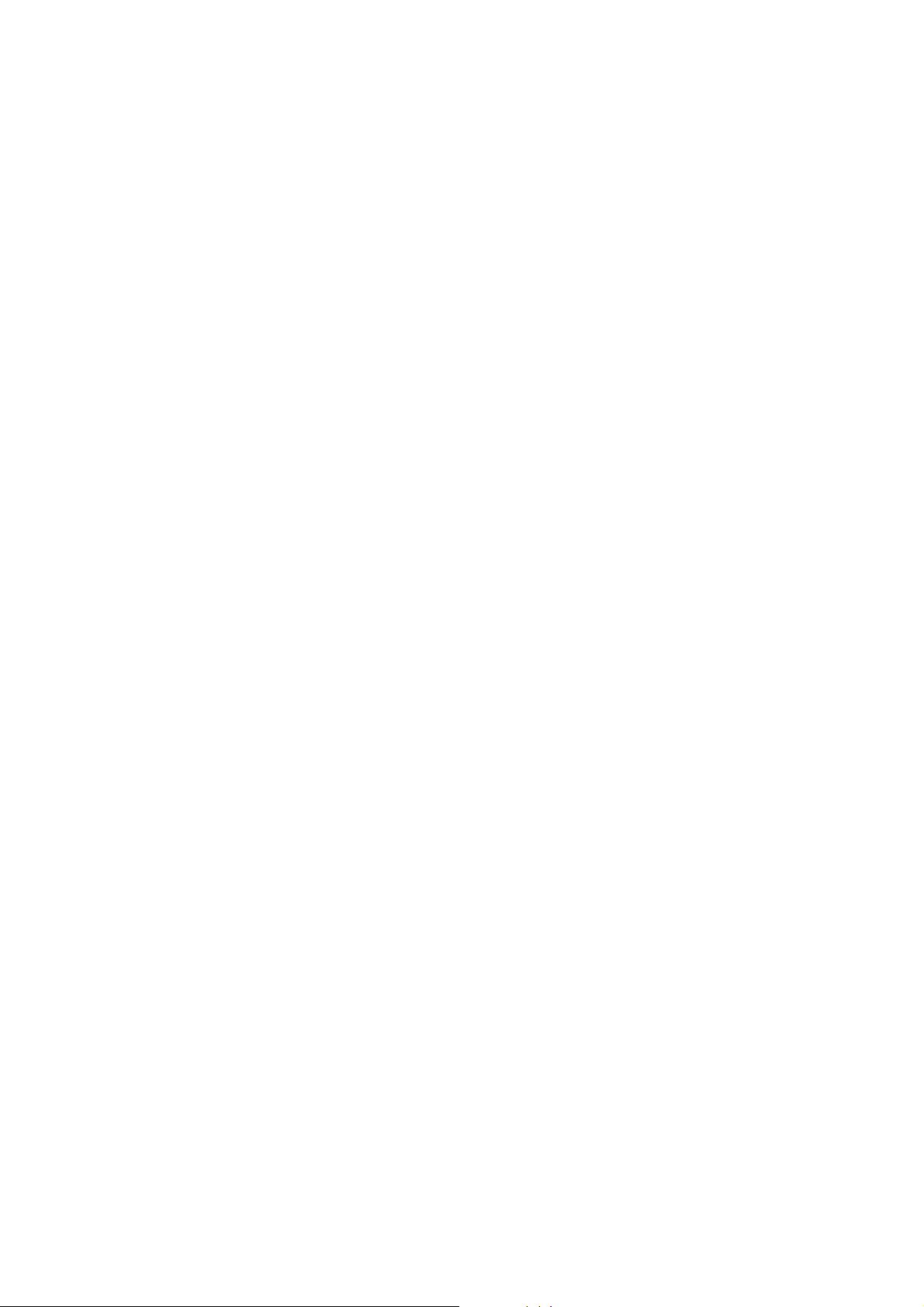
Печать
4. Когда на панели управления появится сообщение, предлагающее подтвердить тип и
размер находящейся в лотке бумаги, нажмите кнопку OK, чтобы использовать текущую
настройку лотка. При загрузке бумаги другого типа или размера выполните следующее:
a. Выберите пункт Изменить настройку и нажмите кнопку OK.
b. Выберите нужный тип бумаги и нажмите кнопку OK.
c. Выберите
подача может осуществляться по-разному, выберите размер с буквами SEF (подача
коротким краем). Если загружена бумага нестандартного размера, выберите её,
если она уже задана. Если она не задана, выберите для размера бумаги параметр
Новый нестандартный размер и следуйте указаниям; подробнее
Использование бумаги нестандартного размера на стр.76.
нужный размер бумаги и нажмите кнопку OK. Если для данной бумаги
см. раздел
Использование ручной подачи в лоток 1 (MPT)
Если вы используете бумагу, которую не должны применять другие пользователи, можно
задать напоминание о необходимости её загрузки в нужное время для вашего задания печати.
Выбор режима ручной подачи в Windows
Для выбора режима ручной подачи в Windows 2000, Windows XP или Windows Server 2003
выполните следующее.
1. В драйвере принтера для Windows перейдите на вкладку Бумага/Вывод.
2. Выберите стрелку рядом с разделом Бумага, а затем выберите Выбор по лоткам >
Лоток для ручной подачи 1.
3. При появлении соответствующего запроса на панели управления уберите бумагу из
лотка 1 (MPT) (если она там есть
4. Загрузите в лоток нужную бумагу для выполнения данного задания.
).
Выбор режима ручной подачи в Macintosh
Для выбора режима ручной подачи в Macintosh выполните следующее.
1. В диалоговом окне Печать в раскрывающемся списке выберите Подача бумаги.
2. В раскрывающемся списке Все страницы с выберите Лоток для ручной подачи
1(MPT).
3. Отправьте задание на печать.
4. При появлении соответствующего запроса на панели управления уберите бумагу из
лотка 1 (MPT) (если она там есть
5. Загрузите в лоток нужную бумагу для выполнения данного задания.
).
Цветной принтер Phaser 7500
64
Руководство пользователя
Page 65

Загрузка бумаги в лотки 2–5
Используйте лотки 2–5 для следующих типов бумаги:
• Обычная бумага
• Обычная плотная бумага
• Пленки
• То н к ая картотечная
• Открытки
• Толс тая картотечная
• Бланки
• То н к ая глянцевая бумага
• Глянцевая бумага
• Толс тая глянцевая бумага
• Бланковая бумага
• Перфорированная бумага
• Переработанная бумага
• Специальные материалы
Печать
Примечание: На пленках нельзя печатать из лотка 3, 4 и 5.
Подача длинным краем
Используйте подачу длинным краем, если бумага для этого предназначена. Чтобы
загрузить бумагу или другие материалы в лоток 2–5, выполните следующие действия.
1. Выдвиньте лоток.
7500-049
Цветной принтер Phaser 7500
Руководство пользователя
65
Page 66

Печать
2. Распустите бумагу веером, чтобы разделить слипшиеся листы.
7500-050
3. Загрузите бумагу длинным краем к левой стенке лотка.
• При односторонней печати расположите бумагу первой стороной вверх
так, чтобы верхняя часть листа была обращена к задней стороне лотка.
Перфорированный край должен располагаться у левой стенки лотка.
7500-122
Цветной принтер Phaser 7500
66
Руководство пользователя
Page 67
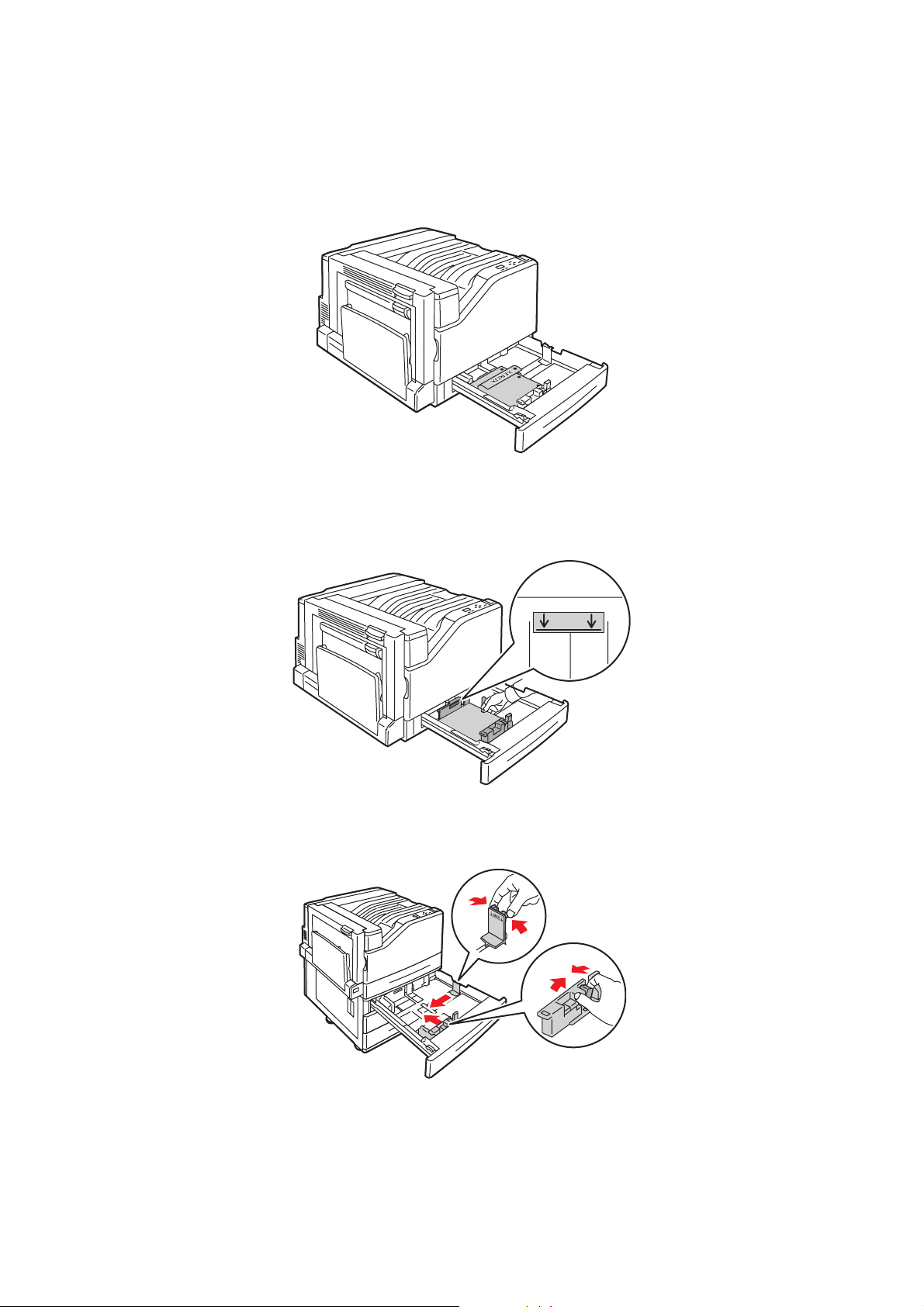
Печать
MAX
7500-021
• При автоматической двусторонней печати расположите бумагу первой стороной
вниз так, чтобы верхняя часть листа была обращена к задней стороне лотка.
Перфорированный край должен располагаться у правой стенки лотка.
7500-121
ВНИМАНИЕ: Не загружайте бумагу и другие материалы выше линии заполнения,
указанной на лотке. Чрезмерная загрузка лотка может вызывать застревание.
4. Отрегулируйте ограничители по
размеру бумаги.
7500-054
Цветной принтер Phaser 7500
Руководство пользователя
67
Page 68

Печать
5. Задвиньте лоток в принтер до упора.
7500-056
6. Когда на панели управления появится сообщение, предлагающее подтвердить тип и
размер находящейся в лотке бумаги, нажмите кнопку OK, чтобы использовать текущую
настройку лотка. При загрузке в лоток бумаги другого типа, а также при загрузке бумаги
нестандартного размера выполните следующее:
a. Выберите пункт Изменить настройку
и нажмите кнопку OK.
b. Выберите нужный тип бумаги и нажмите кнопку OK.
c. Выберите размер бумаги и нажмите кнопку OK.
Примечание: Если загружена бумага нестандартного размера, выберите её, если она
уже задана. Если она не задана, выберите для размера бумаги параметр Новый
нестандартный размер и следуйте указаниям; подробнее см. раздел Использование
бумаги нестандартного размера на стр.76. Если загружена бумага стандартного
размера, то для размера бумаги выберите вариант Автоматический выбор.
После этого принтер будет определять размер бумаги в лотке по расположению
его ограничителей.
Цветной принтер Phaser 7500
68
Руководство пользователя
Page 69

Печать
Подача коротким краем
Используйте подачу коротким краем для бумаги, не предназначенной для подачи длинным
краем, или для материалов, которые скручиваются или расслаиваются, таких как наклейки.
Чтобы загрузить бумагу или другие материалы в лоток 2–5, выполните следующие действия.
1. Выдвиньте лоток.
7500-049
2. Распустите бумагу веером, чтобы разделить слипшиеся листы.
7500-050
3. Загрузите бумагу длинным краем к передней стенке
лотка.
• При односторонней печати расположите бумагу первой стороной вверх
так, чтобы верхняя часть листа была обращена к левой стороне лотка.
Перфорированный край должен располагаться у передней стенки лотка.
7500-057
Цветной принтер Phaser 7500
Руководство пользователя
69
Page 70

Печать
500-059
MAX
7500-021
• При автоматической двусторонней печати расположите бумагу первой стороной
вниз так, чтобы верхняя часть листа была обращена к правой стороне лотка.
Перфорированный край должен располагаться у передней стенки лотка.
7500-096
ВНИМАНИЕ: Не загружайте бумагу и другие материалы выше линии заполнения,
указанной на лотке. Чрезмерная загрузка лотка может вызывать застревание.
4. Отрегулируйте ограничители по
Цветной принтер Phaser 7500
70
Руководство пользователя
7
размеру бумаги.
Page 71

Печать
5. Задвиньте лоток в принтер до упора.
7500-056
6. Когда на панели управления появится сообщение, предлагающее подтвердить тип и
размер находящейся в лотке бумаги, нажмите кнопку OK, чтобы использовать текущую
настройку лотка. При загрузке в лоток бумаги другого типа, а также при загрузке бумаги
нестандартного размера выполните следующее:
a. Выберите пункт Изменить настройку
и нажмите кнопку OK.
b. Выберите нужный тип бумаги и нажмите кнопку OK.
c. Выберите размер бумаги и нажмите кнопку OK.
Примечание: Если загружена бумага нестандартного размера, выберите её, если она
уже задана. Если она не задана, выберите для размера бумаги параметр Новый
нестандартный размер и следуйте указаниям; подробнее см. раздел Использование
бумаги нестандартного размера на стр.76. Если загружена бумага стандартного
размера, то для размера бумаги выберите вариант Автоматический выбор. После
этого принтер будет определять размер бумаги в лотке по расположению его
ограничителей.
Цветной принтер Phaser 7500
Руководство пользователя
71
Page 72

Печать
Печать на специальных материалах
Данный раздел содержит:
• Печать на пленках на стр.72
• Печать на конвертах на стр.73
• Печать на наклейках на стр.73
• Печать на глянцевой бумаге на стр.74
• Использование нестандартной бумаги на стр.74
• Использование бумаги нестандартного размера на стр.76
Печать на пленках
Для печати на пленках можно использовать лоток 1 (MPT) и лоток 2. Печать выполняется
только на одной стороне. Для достижения наилучших результатов используйте только
рекомендуемые Xerox пленки.
Чтобы заказать бумагу, пленки или другие специальные материалы, обратитесь
к местному торговому представителю или посетите веб-сайт по адресу
www.xerox.com/office/7500supplies.
ВНИМАНИЕ: Гарантийные обязательства, соглашения по техническому обслуживанию
и гарантия
на неполадки, вызванные использованием бумаги, пленок или других специальных
материалов, не рекомендованных Xerox. Гарантия Total Satisfaction Guarantee (Общая
гарантия качества) действует в США и Канаде. Узнайте в местном представительстве
Xerox, распространяется ли эта гарантия на ваш регион.
См. также:
www.xerox.com/paper Recommended Media List
(Список рекомендуемых материалов) (США) и
www.xerox.com/europaper Recommended Media List
Список рекомендуемых материалов) (Европа).
(
Total Satisfaction Guarantee (Общая гарантия качества) не распространяются
Инструкции
• Перед загрузкой пленок в лоток уберите из него всю бумагу.
• В лоток 1 (MPT) загружайте не более 50 пленок. В лоток 2 загружайте не более
100 пленок. Чрезмерная загрузка лотка может вызвать застревание материала.
• Пленки следует брать за края двумя руками, чтобы не оставлять отпечатков пальцев
и царапин, которые могут снизить качество печати.
• Загрузив
пленки в лоток, выберите на панели управления тип бумаги Пленка Xerox.
Цветной принтер Phaser 7500
72
Руководство пользователя
Page 73

Печать
Печать на конвертах
Печатать на конвертах можно только из лотка 1 (MPT).
Инструкции
• Успешная печать конвертов во многом зависит от качества и конструкции конвертов.
Используйте конверты, специально предназначенные для лазерных принтеров.
• В местах хранения конвертов рекомендуется поддерживать постоянную температуру
иотносительную влажность.
• Храните неиспользованные конверты в упаковке, чтобы они не отсырели и не
пересохли, поскольку это может повлиять на качество печати или привести
к образованию складок. Повышенная влажность может привести к склеиванию
конвертов до или во время печати.
• Не используйте конверты, проложенные изнутри; приобретайте только
плоские конверты.
• Перед загрузкой удалите из конвертов воздух, положив на них тяжелую книгу.
• При образовании складок или вздутий используйте конверты другой марки,
предназначенные специально для лазерных принтеров.
ВНИМАНИЕ: Не
поскольку они могут повредить принтер. На поломки, вызванные использованием не
поддерживаемых видов конвертов, не распространяется действие гарантийных
обязательств Xerox, соглашений по техническому обслуживанию и Total Satisfaction
Guarantee (Общая гарантия качества). Гарантия Total Satisfaction Guarantee (Общая
гарантия качества) действует в США и Канаде. Узнайте в местном представительстве
корпорации Xerox, распространяется ли эта
используйте конверты с окошками или металлическими зажимами,
гарантия на ваш регион.
Печать на наклейках
Печатать на наклейках можно только из лотка 1 (MPT).
Чтобы заказать бумагу, пленки или другие специальные материалы, обратитесь
к местному торговому представителю или посетите веб-сайт Xerox по расходным
материалам www.xerox.com/office/7500supplies.
Инструкции
• Не используйте виниловые наклейки.
• Печать на листах наклеек допускается только с одной стороны. Используйте только
полные листы с наклейками.
• Не используйте листы, с которых удалены наклейки. Это может повредить принтер.
• Храните неиспользованные наклейки в фирменной упаковке. Не вынимайте листы
из упаковки заранее. Все неиспользованные наклейки снова положите в упаковку
и запечатайте
• Не храните наклейки в помещениях с очень сухим или очень влажным воздухом или
при слишком высокой или низкой температуре. Хранение этих материалов
.
Цветной принтер Phaser 7500
Руководство пользователя
73
Page 74

Печать
в экстремальных условиях может привести к их застреванию в принтере или к
снижению качества печати.
• Запасы должны периодически обновляться. Длительное хранение в экстремальных
условиях может привести к скручиванию листов с наклейками и застреванию их
в принтере.
• В драйвере принтера выберите в качестве типа бумаги Наклейки или в качестве
источника бумаги Лоток 1 (MPT).
Печать на глянцевой бумаге
На глянцевой бумаге можно печатать из любого лотка, если ее плотность находится
вдиапазоне:
• То н к ая глянцевая бумага: 106–169 г/м²
• Глянцевая бумага: 170–220 г/м²
• Толс тая глянцевая бумага: 221–256 г/м²
Примечание: На глянцевой бумаге можно печатать только с одной стороны.
Чтобы заказать бумагу, пленки или другие специальные материалы, обратитесь
к местному торговому представителю
материалам по адресу www.xerox.com/office/7500supplies.
или посетите веб-сайт Xerox по расходным
Инструкции
• Не открывайте запечатанные упаковки с глянцевой бумагой, если вы не собираетесь
загружать бумагу в принтер.
• Храните глянцевую бумагу в оригинальной упаковке, а нераскрытые пачки с бумагой
вкартонных коробках до начала использования.
• Прежде чем загружать глянцевую бумагу, уберите всю бумагу из лотка.
• Загрузите ровно столько, сколько планируете израсходовать. По завершении
уберите из лотка оставшуюся бумагу. Вложите оставшуюся бумагу в оригинальную
упаковку, закрыв её для последующего использования.
• Запасы должны периодически обновляться. При длительном хранении
в экстремальных условиях возможна деформация листов глянцевой бумаги и их
застревание в принтере.
печати
Использование нестандартной бумаги
Используйте эту функцию для создания собственного нестандартного типа бумаги
с заданными настройками, который можно повторно использовать для подобных заданий
печати, например, для месячных отчетов. Нестандартные типы бумаги создаются
спомощью CentreWare IS и отображаются в настройках драйвера принтера, на дисплее
панели управления и в приложении CentreWare IS. Можно задать до 5 нестандартных
Цветной принтер Phaser 7500
74
Руководство пользователя
Page 75

Печать
типов бумаги и назначить для них настройки. На панели управления всегда выводятся все
пять типов, но в окне драйвера отображаются только те типы, которые не скрыты.
Примечание: Тол ь к о в драйверах Windows и Macintosh при подключении по сети
заданные типы могут отображаться и скрываться. Во всех остальных драйверах
отображаются все пять имен, установленных по
умолчанию.
Изменение нестандартного типа бумаги:
1. Запустите веб-браузер.
2. В окне браузера введите IP-адрес принтера в поле Адрес.
3. Нажмите кнопку Свойства.
4. На левой панели откройте папку Общие.
5. Выберите пункт Типы нестандартной бумаги.
6. Введите или измените настройки и нажмите кнопку Сохранить изменения
внизу страницы.
Примечания:
• Чтобы нестандартный тип бумаги отображался
в драйвере Windows или Macintosh
при подключении по сети, снимите флажок Скрыть.
• Для получения дополнительной информации о создании типов нестандартной
бумаги нажмите кнопку Справка на вкладке Свойства.
Загрузка в принтер бумаги нестандартного типа:
1. Загрузите бумагу в нужный лоток.
2. Когда на панели управления появится запрос на подтверждение типа бумаги в лотке,
выберите
Изменить настройку и нажмите кнопку OK.
3. Выберите нужный тип бумаги и нажмите кнопку OK.
4. Выберите нужный размер бумаги и нажмите кнопку OK.
Выбор типа нестандартной бумаги в драйвере принтера:
Windows 2000 или более поздней версии
1. Перейдите на вкладку Бумага/Вывод.
2. Нажмите кнопку справа от сводки Бумага и выберите пункт Другой
тип.
3. В раскрывающемся списке выберите нужный тип нестандартной бумаги.
4. Нажмите кнопку OK.
Mac OS X версии 10.4 или более поздней
1. Откройте меню Печать.
2. В раскрывающемся списке печати выберите пункт Функции Xerox.
Откроется раскрывающийся список «Бумага/Вывод».
3. В раскрывающемся списке Бумага выберите пункт Другой тип.
4. В раскрывающемся списке выберите нужный тип нестандартной бумаги.
5. Нажмите кнопку Печать.
Примечание: В других драйверах выберите один из пяти установленных по умолчанию
имен типов нестандартной бумаги, заданных в приложении CentreWare IS.
Цветной принтер Phaser 7500
Руководство пользователя
75
Page 76

Печать
Использование бумаги нестандартного размера
Печатать на бумаге нестандартного размера можно из любого лотка. Многие типы бумаги
нестандартного размера можно загружать в любые лотки, но некоторые типы самого
малого или большого размера подходят только для одного или нескольких лотков.
Сведения по загрузке бумаги нестандартного размера приводятся ниже.
Лоток 1 (MPT) Лоток 2 Лотки 3–5
Короткий край 89–320 мм 140–297 мм 140–330 мм
Длинный край 99–1200 мм 182–432 мм 182–457 мм
Наилучший порядок использования бумаги нестандартного размера:
1. Задайте настройки
2. Задайте размер на принтере.
3. Загрузите бумагу в принтер.
4. Отправьте задание печати.
в драйвере принтера или в приложении.
Задание нестандартного размера на принтере:
1. Загрузите бумагу в нужный лоток.
2. Когда на панели управления появится запрос на подтверждение типа бумаги в лотке,
нажмите кнопку OK. Если в лоток загружена бумага другого
типа, выполните следующее:
a. Выберите пункт Изменить настройку и нажмите кнопку OK.
b. Выберите нужный тип бумаги и нажмите кнопку OK.
3. В меню Размер бумаги выберите Новый нестандартный размер и нажмите кнопку OK.
4. В меню Короткий край выполните следующее:
a. Нажмите кнопку OK, если в качестве текущей настройки отображается правильный
размер короткой
кромки.
b. Выберите Изменить, нажмите кнопку OK и введите новый размер короткой кромки,
используя кнопки со стрелками. По завершении нажмите кнопку OK.
5. В меню Длинный край выполните следующее:
a. Нажмите кнопку OK, если в качестве текущей настройки отображается правильный
размер длинной кромки.
b. Выберите Изменить, нажмите кнопку OK и введите новый
размер длинной кромки,
используя кнопки со стрелками. По завершении нажмите кнопку OK.
6. Если бумагу можно загружать в любой ориентации (LEF или SEF), появляется меню
Ориентация бумаги. Для ускорения печати выберите настройку Подача длинной
кромкой. Для печати материалов, которые скручиваются или расслаиваются,
выберите настройку Подача короткой кромкой.
Примечание: При замене в лотке нестандартного
размера на стандартный
выполните следующее:
• В списке размеров лотка 1 (MPT) выберите размер загруженной бумаги.
• В списке размеров лотков 2–5 выберите выберите Автоподстройка, чтобы
стандартный размер определялся по ограничителям лотка.
Цветной принтер Phaser 7500
76
Руководство пользователя
Page 77

Печать
Задание нестандартного размера в драйвере принтера производится следующим образом.
Windows 2000 или более поздней версии
1. Перейдите на вкладку Бумага/Вывод.
2. Нажмите кнопку справа от сведений в разделе Бумага и в раскрывающемся списке
выберите Другой размер.
3. В диалоговом окне Настройка размера бумаги в раскрывающемся списке Размер
отпечатка выберите Новый.
4. В диалоговом окне
Новый настраиваемый размер введите описательное имя в поле
Имя и размеры в поля Ширина и Высота.
5. Нажмите кнопку OK.
Mac OS X версии 10.4 или более поздней
1. Выберите Параметры страницы в меню Файл.
2. Выберите принтер Xerox Phaser 7500.
3. В раскрывающемся списке «Формат бумаги» выберите Специальные размеры.
4. Чтобы добавить новый нестандартный размер страницы, нажмите кнопку
+.
5. Укажите описательное имя этого нестандартного размера страницы, введите
информацию о размере и полях страницы.
Задайте для документа нестандартного размера такие настройки, чтобы данный
размер выбирался автоматически. Если документа другого размера, выберите данный
нестандартный размер следующим образом:
1. Перейдите на вкладку Бумага/Вывод.
2. Нажмите кнопку справа от сведений в разделе Бумага
и в раскрывающемся списке
выберите Другой размер.
3. В диалоговом окне Формат бумаги в раскрывающемся списке Размер отпечатка
выберите заданный нестандартный размер.
4. Нажмите кнопку OK.
Цветной принтер Phaser 7500
Руководство пользователя
77
Page 78

Печать
Выбор параметров печати
Параметры печати, которые называют также параметрами драйвера принтера, указаны
в разделе Параметры печати в Windows и в разделе Функции Xerox на компьютере
Macintosh. В их число входят двусторонняя печать, макет страницы и качество печати.
Параметры печати для Windows
В следующей таблице приведены параметры печати, которые содержатся на вкладках
в окне «Параметры печати».
Вкладка Параметры печати
Бумага/Вывод Тип задания
Размер и тип бумаги, выбор лотка
Двусторонняя печать
Качество печати
Титульные листы
Разделители
Опции цвета Цветовая коррекция
Черно-белое преобразование
Настройка цветов
Макет/Водяной знак Страниц на листе
Макет брошюры
Ориентация
Двусторонняя печать
Водяной знак
Расширенные Копии и подборка
Зеркальный вывод
Нейтральный серый RGB
Треппинг черного
Полутона и цветовые заливки
Улучшение тонких линий
Примечание: Чтобы получить дополнительную информацию о настройках драйвера
принтера Windows, нажмите кнопку Справка в нижнем левом углу окна.
Установка параметров печати для Windows
Во время печати из любого приложения принтер обращается к настройкам задания печати,
заданным в окне «Параметры печати». Можно указать наиболее часто используемые
параметры печати и сохранить их, чтобы не приходилось их каждый раз менять.
Цветной принтер Phaser 7500
78
Руководство пользователя
Page 79

Печать
Например, если задания по большей части требуют печати на обеих сторонах листов,
выберите в окне «Параметры печати» двустороннюю печать.
Чтобы изменить параметры печати, выполните следующие действия.
1. Нажмите кнопку Пуск и в меню Настройка выберите пункт Принтеры и факсы.
2. В папке Принтеры и факсы щелкните правой кнопкой мыши значок своего принтера
выберите Параметры печати.
3. Перейдите на нужную вкладку в окне Параметры печати, выберите параметры и
нажмите кнопку OK для сохранения.
Примечание: Чтобы получить дополнительную информацию о настройках драйвера
принтера Windows, нажмите кнопку Справка в нижнем левом углу окна.
и
Настройка параметров печати отдельного задания в Windows
Чтобы указать параметры печати отдельного задания, перед отправкой задания на
принтер нужно изменить параметры печати. Например, если для отдельного документа
требуется использовать режим повышенного качества печати, перед выполнением
задания установите этот параметр в окне «Параметры печати».
1. Открыв документ в приложении, перейдите к диалоговому окну Печать. В большинстве
приложений для этого
2. Выберите «Цветной принтер Phaser 7500» и нажмите кнопку Свойства, чтобы открыть
окно Параметры печати. В некоторых приложениях эта кнопка называется Параметры.
Перейдите на нужную вкладку в окне Параметры печати и выберите параметры.
3. Нажмите OK, сохранив настройки и закройте окно Параметры печати.
4. Отправьте задание на печать.
нужно использовать сочетание клавиш CTRL+P.
Сохранение набора часто используемых параметров печати в Windows
Можно сохранить набор параметров печати и присвоить ему имя, чтобы его можно было
быстро применять для заданий печати в будущем.
Чтобы сохранить набор параметров, выполните следующие действия.
1. Выберите Сохраненные настройки в нижней части окна Параметры печати, затем
выберите в списке Сохранить как.
2. Присвойте набору параметров печати имя и нажмите OK
появляется в списке. В следующий раз, когда потребуется включить эти параметры при
печати, просто выберите название набора в списке и нажмите OK.
. Набор сохраняется и
Цветной принтер Phaser 7500
Руководство пользователя
79
Page 80

Печать
Параметры печати для Macintosh
В таблице ниже приведены параметры печати для драйвера принтера Macintosh PostScript.
Вкладка Параметры печати
Бумага/Вывод Тип задания
Размер и тип бумаги
Двусторонняя печать
Качество печати
Титульные листы
Разделители
Опции цвета Автонастройка цвета
Черно-белая
Регулировка цветов
Яркий цвет
Брошюра/Водяные
знаки
Расширенные Порядок изображений брошюры
Макет брошюры
Водяной знак
Треппинг черного
Зеркальный вывод
Оптимизация печати
Улучшение тонких линий
Выбор параметров отдельного задания (Macintosh)
Чтобы указать параметры печати конкретного задания, перед началом печати нужно
изменить настройки драйвера.
1. В приложении, где открыт документ, выберите меню Файл > Печать.
2. Выберите в списке раздела Принтер свой принтер.
3. Выберите нужные параметры печати в раскрывающихся списках.
4. Нажмите кнопку Печать для печати задания.
Цветной принтер Phaser 7500
80
Руководство пользователя
Page 81

Печать
Сохранение набора часто используемых параметров печати на компьютере Macintosh
Можно сохранить набор параметров печати и присвоить ему имя, чтобы его можно было
быстро применять для заданий печати в будущем.
Чтобы сохранить набор параметров, выполните следующие действия.
1. Выберите нужные параметры печати в раскрывающихся списках на экране
меню Печать.
2. Выберите Сохранить как в меню Предварительная настройка, чтобы сохранить
набор параметров печати
3. Набор сохраняется и появляется в списке Предварительная настройка. В следующий
раз, когда потребуется включить эти параметры при печати, просто выберите
соответствующее название в списке.
и присвоить ему имя.
Цветной принтер Phaser 7500
Руководство пользователя
81
Page 82

Печать
Двусторонняя печать
• Инструкции по двусторонней печати на стр.82
• Печать двустороннего документа на стр.83
• Опции макета страницы на стр.84
Инструкции по двусторонней печати
Для использования функции автоматической двусторонней печати:
• Длина передней кромки бумаги должна быть в пределах 128–322 мм.
• Длина боковой кромки бумаги должна быть в пределах 140–457 мм.
• Плотность бумаги должна быть в пределах 67–169 г/м².
• Тип бумаги: обычная, обычная плотная, бланковая, перфорированная, бланки,
тонкая картотечная, открытки, тонкая глянцевая, глянцевая, переработанная
или специальная.
Для двусторонней печати нельзя использовать следующие типы бумаги и материалов:
• Толс тая и очень толстая картотечная бумага
• Толс тая глянцевая бумага
• Пленки
• Конверты
• Наклейки
• Все специальные материалы, которые изготавливаются высечкой, такие как
визитные карточки
См. также:
Поддерживаемые материалы на стр.57
Цветной принтер Phaser 7500
82
Руководство пользователя
Page 83

Печать двустороннего документа
Для выполнения автоматической двусторонней печати:
1. Загрузите бумагу в лоток:
Лоток 1 (МРТ)
• Подача длинной кромкой: вставьте бумагу первой стороной вверх, верхним
краем — к задней стороне принтера. Перфорированный край должен входить
в принтер последним.
• Подача короткой кромкой: вставьте бумагу первой стороной вверх. Верхний край
должен входить в принтер первым. При использовании перфорированной
край с перфорацией должен быть обращен к передней стороне принтера.
Лотки 2–5
• Подача длинной кромкой: вставьте бумагу первой стороной вниз, верхним
краем — к задней части лотка. Перфорированный край должен располагаться
у правой стенки лотка.
• Подача короткой кромкой: вставьте бумагу первой стороной вниз, верхним
краем — к левой стороне лотка. Перфорированный край
у передней стенки лотка.
2. В настройках драйвера принтера выберите режим двусторонней печати.
Местонахождение этого параметра зависит от используемой операционной системы.
должен располагаться
Печать
бумаги
Операционная система Действия
Windows Vista, Windows
2000, Windows XP или
Windows Server 2003
Mac OS X версии 10.3 или
более поздней
1. Перейдите на вкладку Бумага/Вывод.
2. Выберите вариант в разделе
2-сторонняя печать:
• 2-сторонняя печать
• 2-сторонняя печать, переворот по
короткой кромке
В диалоговом окне Печать выберите вкладку Макет.
1. Выберите Печать на обеих сторонах.
2. Щелкните значок Брошюровка,
соответствующий кромке для сшивания листов.
Цветной принтер Phaser 7500
Руководство пользователя
83
Page 84

Печать
Опции макета страницы
Выбрав двустороннюю печать на вкладке Бумага/Вывод, можно указать макет страницы,
определяющий порядок следования страниц.
Windows и Macintosh
1. Перейдите на вкладку Макет/Водяные знаки в Windows или в раздел Макет на
компьютере Macintosh.
2. Выберите ориентацию (Вертикальная, Горизонтальная или Горизонтальная
с поворотом).
3. Выберите Двусторонняя печать или Двусторонняя печать, переворот по
короткой кромке.
Вертикальная Горизонтальная
Вертикальная
2-сторонняя печать
См. также:
Загрузка бумаги в лоток 1 (MPT) на стр.59
Загрузка бумаги в лотки 2–5 на стр.65
Вертикальная
2-сторонняя печать,
переворот по
короткой кромке
Горизонтальная
2-сторонняя печать,
переворот по
короткой кромке
Горизонтальная
2-сторонняя печать
Цветной принтер Phaser 7500
84
Руководство пользователя
Page 85

Печать
Выбор типа бумаги
При отправке задания печати на принтер можно установить автоматический выбор бумаги
принтером на основе заданного размера документа и типа бумаги или настроить принтер
для использования бумаги из указанного лотка.
Выбор типа бумаги в драйвере
Windows 2000 и более поздних версий
1. В драйвере принтера выберите вкладку Бумага/Вывод.
2. Чтобы изменить тип бумаги, нажмите стрелку рядом с разделом Бумага и выберите
тип бумаги в списке.
• Чтобы указать лоток, выберите лоток в меню Выбор по лотку.
• Чтобы указать тип бумаги, выберите тип в меню Другой тип.
• Чтобы указать размер бумаги, откройте
окне Размер бумаги выберите Размер отпечатка.
• Чтобы указать тип бумаги и лоток, выберите Выбор расширенных
настроек бумаги.
пункт меню Другой размер и в диалоговом
Macintosh OS X 10.3 и более поздних версий
1. В диалоговом окне Печать выберите параметр Подача бумаги.
2. Для выбора бумаги на основе параметров, заданных в приложении, в раскрывающемся
списке Все страницы с выберите параметр Автовыбор типа, либо выберите бумагу
нужного типа или лоток.
Цветной принтер Phaser 7500
Руководство пользователя
85
Page 86

Печать
Печать нескольких страниц на одном листе (печать блоком)
При печати многостраничного документа можно напечатать несколько страниц на одном
листе бумаги. На одной стороне листа можно разместить одну, две, четыре, шесть, девять
или шестнадцать страниц.
1 2
43
Печать блоком с помощью драйвера
Windows 2000 или более поздней версии
1. Перейдите на вкладку Макет/Водяные знаки.
2. Выберите параметр Страниц на листе.
3. Нажмите кнопку для выбора числа страниц на листе.
Mac OS X версии 10.3 или более поздней
1. В диалоговом окне Печать выберите вкладку Макет.
2. Выберите значения параметров Страниц на листе и Направление макета.
Цветной принтер Phaser 7500
86
Руководство пользователя
Page 87
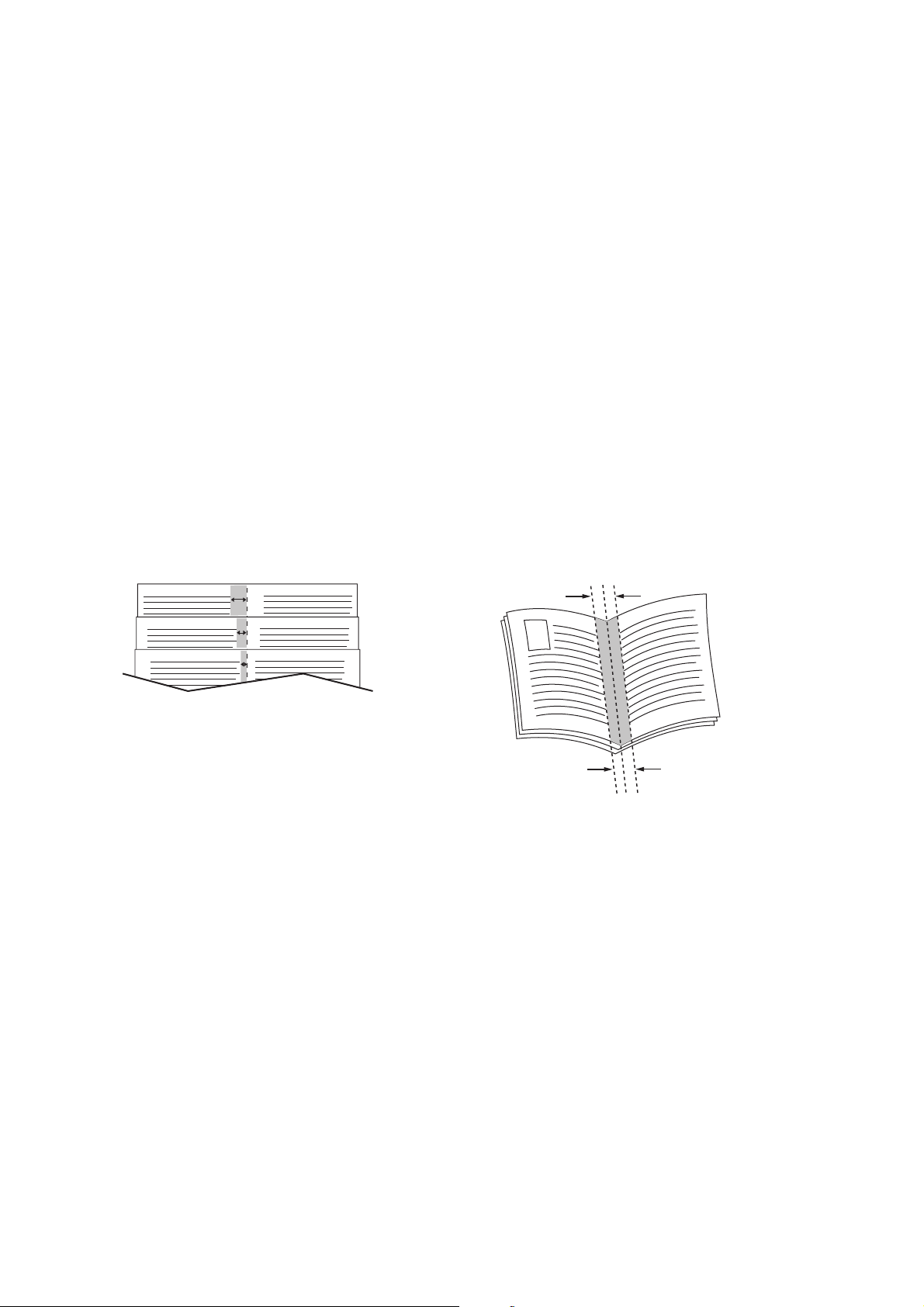
Печать
Печать брошюр
При использовании двусторонней печати можно напечатать документ в виде небольшой
книжки. Такие брошюры можно создавать на бумаге любого размера, которая используется
для двусторонней (дуплексной) печати. Драйвер автоматически уменьшает каждую
страницу и печатает четыре страницы на листе (по две на каждой стороне). Страницы
печатаются в таком порядке, чтобы после фальцовки и сшивания
При печати брошюр в поддерживаемом драйвере можно задать сдвиг изображения и
поле переплета.
• Сдвиг изображения: в этом поле указывается сдвиг изображения внутрь относительно
переплета (в десятых долях пункта). Такой сдвиг нужен для учета толщины бумаги,
иначе после сгиба листа изображение на нем будет казаться слегка сдвинутым наружу.
Выберите значение
• Поле переплета: в этом поле указывается горизонтальный промежуток между
изображениями на странице (измеряется в пунктах). Пункт равен 0,35 мм (1/72 дюйма).
Cдвиг изображения Поле переплета
от нуля до 1,0 пункта.
получилась брошюра.
В некоторых драйверах доступны следующие дополнительные опции печати брошюр.
• Печать границ страницы: печать границ каждой страницы.
• Требуемый формат бумаги: здесь указывается размер бумаги для брошюры.
•
Справа налево: изменение порядка страниц в брошюре на обратный.
Цветной принтер Phaser 7500
Руководство пользователя
87
Page 88

Печать
Выбор печати брошюр в настройках драйвера
Windows 2000 или более поздней версии и драйвер PostScript
1. Перейдите на вкладку Макет/Водяные знаки.
2. Выберите параметр Макет брошюры.
При использовании драйвера PostScript нажмите кнопку Опции брошюры, чтобы
указать сдвиг изображения и поле переплета.
3. При необходимости выберите в раскрывающемся списке параметр Печать
границ страницы.
Драйвер для Mac OS X версии 10.3 или более поздней
1. В диалоговом окне Печать выберите пункт Функции принтера, затем —
раскрывающийся список Макет/Водяные знаки.
2. Выберите Разрешить печать брошюр.
3. По желанию можно указать сдвиг изображения и поле переплета, нажав кнопку
Опции брошюры.
4. При необходимости выберите размер бумаги в раскрывающемся списке Требуемый
формат бумаги.
Цветной принтер Phaser 7500
88
Руководство пользователя
Page 89

Печать
Использование цветовой коррекции
Данный раздел содержит:
• Описание цвета на стр.89
• Выбор цветовой коррекции с помощью драйвера на стр.90
• Выполнение цветовой коррекции в драйвере на стр.90
• Использование дополнительной цветовой коррекции на стр.92
Параметры цветовой коррекции моделируют различные цветные устройства.
Автонастройка — это настройка по умолчанию для обычной обработки изображения. Для
выбора подходящего режима цветовой
Цветовая коррекция Описание
коррекции руководствуйтесь следующей таблицей.
Автонастройка цвета
(рекомендуется)
Яркий цвет Делает цвет более яркими и насыщенными.
Черно-белая Преобразует все цвета в оттенки серого или цветное изображение
Настройка цветов Позволяет вносить небольшие изменения или переходить к
Для каждого графического элемента (текста, рисунков и фотографий)
применяется наиболее подходящая цветовая коррекция.
вчерно-белое.
параметрам Нестандартные… для установки соответствия печати.
Описание цвета
Примечание: Эта настройка доступна только в версии драйвера на английском языке.
В офисных документах (на базе модели цветов RGB) можно отрегулировать яркость,
насыщенность и контраст отдельного цвета отпечатков, используя такие фразы как чуть
более светлые цвета, чем светлый небесно-голубой оттенок. Чтобы выбрать эти
параметры, выполните следующие действия.
1. Перейдите на вкладку
2. Щелкните параметр Настройка цветов и нажмите кнопку Настройка цветов.
Появится раздел Описание цвета.
3. Опишите настраиваемый цвет отпечатка, используя первые два
раскрывающихся списка:
a. Во втором раскрывающемся списке выберите цвет.
b. Чтобы лучше описать выбранный цвет, воспользуйтесь первым раскрывающимся
списком (по выбору).
4. Опишите настройку цвета, используя третий и четвертый раскрывающиеся
a. В третьем раскрывающемся списке выберите степень настройки (гораздо больше,
немного меньше…).
b. В четвертом раскрывающемся списке выберите тип настройки.
Параметры цвета.
списки:
Цветной принтер Phaser 7500
Руководство пользователя
89
Page 90

Печать
5. Нажмите кнопку с зеленой стрелкой вниз, чтобы ввести в текстовое поле
фразу целиком.
Примечание: Для каждого отпечатка можно вводить более одной фразы. Чтобы
изменить порядок следования фраз, воспользуйтесь тремя кнопками внизу.
6. Нажмите кнопку OK для внесения изменений.
Выбор цветовой коррекции с помощью драйвера
Windows 2000 или более поздней версии и драйвер PostScript
1. Перейдите на вкладку Параметры цвета.
2. Выберите нужную цветовую коррекцию: «Автоматически», «Яркий цвет»,
«Черно-белый» или «Настройка цветов».
Драйвер для Mac OS X версии 10.3 или более поздней
1. В диалоговом окне Печать выберите Функции принтера, а затем — раскрывающийся
список Параметры цвета.
2. Выберите необходимую цветовую коррекцию из доступных вариантов.
Выполнение цветовой коррекции в драйвере
Драйвер для Windows 2000 или более поздней версии
1. Перейдите на вкладку Параметры цвета.
2. Выберите Настройка цветов.
3. Нажмите кнопку Настройка цветов.
4. Нажмите на стрелку рядом с разделом Цветовая коррекция и выберите Специальный.
5. Отрегулируйте цвета в диалоговом окне Пользоват. автомат. настройка цвета.
6. Нажмите кнопку OK для сохранения изменений.
Если нужно настроить дополнительные параметры цветовой коррекции для данного
задания
поддерживаемого драйвера предусмотрены следующие ползунки:
• Осветленность: передвиньте ползунок вправо, если цвета задания печати нужно
• Насыщенность: передвиньте ползунок вправо,
• Контраст: передвиньте ползунок вправо, если нужно увеличить, или влево, если нужно
, нажмите кнопку Показать расширенные в нижнем левом углу окна. В окне
сделать более светлыми, или влево, если цвета нужно сделать более темными. Белый
цвет остается при этом белым, а черный – черным.
если нужно увеличить интенсивность
цвета, или влево, если нужно уменьшить интенсивность цвета без изменения
темных участков.
уменьшить контрастность. При увеличении контрастности насыщенные цвета становятся
еще более насыщенными, темные цвета становятся темнее, а светлые – светлее.
Цветной принтер Phaser 7500
90
Руководство пользователя
Page 91

Печать
• Оттенок:
• Голубой-Красный: перемещая ползунок, можно отрегулировать изменение цвета
между голубым и красным. При увеличении доли голубого цвета уменьшается доля
красного (являющегося дополнением для голубого) и наоборот.
• Пурпурный-Зеленый: перемещая ползунок, можно отрегулировать изменение
цвета между малиновым и зеленым. При увеличении доли пурпурного цвета
уменьшается доля зеленого (являющегося дополнением
для пурпурного) и наоборот.
• Желтый-Синий: перемещая ползунок, можно отрегулировать изменение цвета
между желтым и синим. При увеличении доли желтого цвета уменьшается доля
синего (являющегося дополнением для желтого) и наоборот.
При перемещении ползунков изменяется изображение-образец. Чтобы отслеживать
регулировки и по краю страницы печатать имя файла, режим качества печати и настройки
цвета для данного задания, на вкладке Опции цвета установите флажок в поле Печатать
настройки на странице.
Цветной принтер Phaser 7500
Руководство пользователя
91
Page 92

Печать
Использование дополнительной цветовой коррекции
Автоматическая цветовая коррекция предназначена для подбора наилучшей коррекции
цвета для каждого элемента (текста, графики, изображений). При необходимости можно
выбрать таблицу цветов, используемую для этих элементов ваших заданий.
Вы можете настраивать цвета RGB и CMYK и цветовую заливку, как показано
в следующей таблице.
Специальный
автоматический цвет
Офисная
цветная печать
Cоответствие печати Настраивает цвета CMYK.
Цветовая заливка Настраивает соответствие цветовой заливки.
Цвет CIE Настраивает цветовой режим.
Серый Определяет настройки цвета, которые выводятся на печать черными.
Описание
Настраивает цвета RGB.
Примечание: На вкладке «Цветовая заливка» можно разрешить принтеру управлять
цветовой заливкой.
Чтобы использовать
таблицу цветов по умолчанию, связанную с определенным элементом
на вкладке, выберите настройку Автоматически или нажмите кнопку Сброс.
При определенных условиях, когда это необходимо, можно настроить для конкретного
элемента дополнительные параметры (например, осветленность, насыщенность, контраст
и изменения цвета от голубого к красному, от малинового к зеленому и от желтого к синему).
Регулировка автоматической цветовой коррекции в драйвере
Windows 2000 или более поздней версии и драйвер PostScript
1. Перейдите на вкладку Дополнительно.
2. Выберите пункт Опции изображения, затем — Конфигурация цвета.
3. В раскрывающемся меню Конфигурация цвета выберите Специальная.
4. Внесите изменения настроек в разделе Специальная автоматическая цветовая
коррекция и нажмите OK, чтобы сохранить изменения.
Цветной принтер Phaser 7500
92
Руководство пользователя
Page 93

Печать
Черно-белая печать
Черно-белая печать с помощью драйвера
Windows 2000 или более поздней версии и драйвер PostScript
1. Перейдите на вкладку Параметры цвета.
2. Выберите параметр Черно-белая.
Драйвер для Mac OS X версии 10.3 или более поздней
1. В диалоговом окне Печать выберите Функции принтера, а затем — раскрывающийся
список Параметры цвета.
2. Выберите Черно-белая.
Цветной принтер Phaser 7500
Руководство пользователя
93
Page 94

Печать
Печать разделителей
В конце задания печати между копиями одного и того же задания или между его отдельными
страницами можно вставить разделитель (в качестве прокладного или разделительного
листа). Задайте лоток для подачи разделителей, вставляемых между страницами.
Печать разделителей с помощью драйвера
Windows 2000 или более поздней версии
1. Перейдите на вкладку Бумага/Вывод.
2. Нажмите кнопку справа от сведений в разделе Бумага и в раскрывающемся списке
выберите Разделители.
3. Выберите нужные параметры и нажмите кнопку OK.
Драйвер для Mac OS X версии 10.3 или более поздней
1. В диалоговом окне Печать выберите в раскрывающемся списке пункт
Функции принтера.
2. В разделе Параметры подачи бумаги в раскрывающемся списке Лоток для
последних страниц выберите лоток, из которого должны подаваться разделители.
Цветной принтер Phaser 7500
94
Руководство пользователя
Page 95

Печать
Печать титульных листов
Титульный лист — это первая или последняя страница документа. Для титульных листов
можно выбрать источник бумаги, отличный от используемого для печати основной части
документа. Например, можно использовать бланк своей компании для печати первой
страницы документа или плотную бумагу для печати первой и последней страниц отчета.
• Для подачи титульных листов используйте любой
• Убедитесь, что титульный лист имеет тот же размер, что и бумага, используемая для
печати остальной части документа.
Если в драйвере указан размер, отличающийся от размера лотка, выбранного
вкачестве источника титульных листов, титульные листы будут напечатаны на той
же бумаге, что и остальные страницы документа.
подходящий лоток.
Можно выбрать несколько разных вариантов
печати титульных листов.
• Без обложек: печать первой и последней страниц документа осуществляется из того
же лотка, что и печать остальной части документа.
• Только передняя: первый лист работы печатается на бумаге из указанного лотка.
• Передняя и задняя: первая и последняя титульная страница печатаются на бумаге из
одного и того же
Титульная
страница
Первая 1-сторонняя печать Страница 1
Последняя Односторонняя печать Последняя страница
лотка.
Параметр печати Страницы, печатаемые на титульном листе
2-сторонняя печать Страницы 1 и 2
2-сторонняя печать
(нечетные страницы)
2-сторонняя печать
(четные страницы)
Последняя страница
Последние две страницы
Чтобы обратная сторона переднего титульного листа при двусторонней печати осталась
чистой, вторая страница печатаемого документа должна быть пустой. Чтобы чистой
осталась задняя обложка, вставляйте пустые страницы в соответствии с таблицей.
Параметр
печати
Односторонняя
печать
Двусторонняя
печать
Последняя страница
с текстом
Нечетная Добавьте две пустые страницы в конце документа.
Четная Добавьте одну пустую страницу в конце документа.
Пустые страницы
Добавьте одну пустую страницу в конце документа.
Цветной принтер Phaser 7500
Руководство пользователя
95
Page 96

Печать
Печать титульных страниц с помощью драйвера
Windows 2000 или более поздней версии
1. Перейдите на вкладку Бумага/Вывод.
2. Нажмите кнопку справа от сведений в разделе Бумага и в раскрывающемся списке
выберите Обложки.
3. Выберите нужные параметры и нажмите кнопку OK.
Драйвер для Mac OS X версии 10.3 или более поздней
1. В диалоговом окне Печать выберите параметр Подача бумаги.
2. Выберите параметр Первая страница из и затем выберите лоток для подачи
титульных листов.
3. В разделе Параметры подачи бумаги в раскрывающемся списке Лоток для последних
страниц выберите лоток, из которого должны подаваться титульные страницы.
Примечание: Листы для обложек брошюр подаются из лотка,
последних страниц».
указанного как «Лоток для
Цветной принтер Phaser 7500
96
Руководство пользователя
Page 97

Печать
Печать водяных знаков
Водяной знак — это дополнительный текст, который можно напечатать на одной или
нескольких страницах. Например, надписи «Черновик» или «Конфиденциально», которые
нужно напечатать на бумаге перед распространением документа, можно вставлять в виде
водяных знаков.
Некоторые драйверы для Windows позволяют выполнять следующее:
• Создавать водяные знаки.
• Изменять текст, цвет, расположение и угол наклона имеющегося водяного
• Размещать водяной знак на первой странице или на всех страницах документа.
• Печатать водяной знак на переднем плане или в виде фона, объединять его
с заданием печати.
• Использовать графическое изображение в качестве водяного знака.
• Использовать метку времени в качестве водяного знака.
Примечание: Не все приложения поддерживают печать водяных знаков.
знака.
Выбор, создание и изменение водяных знаков с помощью драйвера
Windows 2000 или более поздней версии
1. Перейдите на вкладку Макет/Водяные знаки.
• Чтобы использовать существующий водяной знак, выберите его в раскрывающемся
списке Водяной знак.
• Чтобы изменить водяной знак, нажмите кнопку Редактировать для доступа
кдиалоговому окну Редактор водяных знаков.
• Чтобы создать новый водяной знак, выберите Создать и перейдите к диалоговому
окну Редактор водяных знаков.
2. Откройте
• Выберите опцию для печати водяного знака на переднем плане или в виде фона
или его смешивания с заданием печати.
• Выберите опцию для печати водяного знака на всех страницах или только на
первой странице.
раскрывающийся список Водяной знак для параметра Опции.
Цветной принтер Phaser 7500
Руководство пользователя
97
Page 98

Печать
Печать зеркальных изображений
Страницы можно печатать как зеркальные изображения (изображения при печати
переворачивается по горизонтали).
Выбор зеркального изображения с помощью драйвера
Windows 2000 или более поздней версии и драйвер PostScript
1. Перейдите на вкладку Дополнительно.
2. Выберите значение Да для параметра Зеркальный вывод в разделе
Опции изображения.
Цветной принтер Phaser 7500
98
Руководство пользователя
Page 99

Печать
Специальные типы заданий
На вкладке Бумага/Вывод можно выбрать один из специальных типов заданий:
• Отправка личных и личных сохраненных заданий и заданий защищенной, пробной и
сохраненной печати на стр.100
• Отправка на печать с текущим заданием на стр. 101
• Печать и удаление заданий защищенной печати на стр. 101
• Печать и удаление заданий личной печати на
• Печать и удаление заданий пробной и сохраненной печати на стр.102
• Печать и удаление личных сохраненных заданий на стр.102
Примечание: Чтобы иметь доступ к этим типам заданий, необходим комплект для
повышения производительности.
• Персональные задания печати. Для печати задания необходимо выбрать имя
пользователя на панели управления или в CentreWare IS.
• Личные
с паролем, чтобы его мог распечатать с панели управления владелец работы. После
печати задание не удаляется.
• Задания защищенной печати. Печать задания производится только после ввода
четырехзначного числового пароля на панели управления.
• Задания пробной печати. Печатается только одна копия задания, предназначенная
для
панели управления.
• Сохраненные задания печати. Задание сохраняется на жестком диске, чтобы его
можно было напечатать при необходимости, используя панель управления. После
печати задание не удаляется.
• Печать с. Печать сохраненных личных и/или общих заданий сохраненной печати
одновременно с текущим заданием.
задания сохраненной печати. Задание сохраняется на жестком диске
проверки. Для печати дополнительных копий выберите имя задания на
стр. 102
Цветной принтер Phaser 7500
Руководство пользователя
99
Page 100

Печать
Отправка личных и личных сохраненных заданий и заданий защищенной, пробной и сохраненной печати
Используйте поддерживаемый драйвер для назначения заданию режима личной, личной
сохраненной, защищенной, пробной или сохраненной печати.
Операционная
система
Windows 2000 или
более поздней версии
Mac OS X (версии 10.3
и более поздней)
Действия
1. Перейдите на вкладку Бумага/Вывод.
2. Выберите тип задания в списке Тип задания.
3. В диалоговом окне выполните следующие действия.
• Для защищенного задания введите четырехзначный
цифровой пароль.
• Для задания пробной или общей сохраненной печати введите
имя задания.
• Для личного сохраненного задания введите четырехзначный
цифровой пароль и имя для данного задания.
4. Нажмите
В диалоговом окне Печать выберите нужный тип в раскрывающемся
списке Типы задания.
• Для задания защищенной или личной сохраненной печати в поле
Цифровой пароль введите четырехзначное число в диапазоне от
0000 до 9999.
• Для задания пробной или сохраненной печати в поле Имя
документа введите имя документа (до 20 буквенных символов).
кнопку OK.
Цветной принтер Phaser 7500
100
Руководство пользователя
